Page 1

РУССКИЙ
Перед использованием камеры
Съемка
Использование диска установки режима
Расширенные функции съемки
Воспроизведение/стирание
Параметры печати/передачи
Настройка камеры
Устранение неполадок
Расширенные
Список сообщений
операции
Приложение
Руководство пользователя камеры
В этом Руководстве приводится подробное описание функций камеры и порядка
их использования.
Page 2
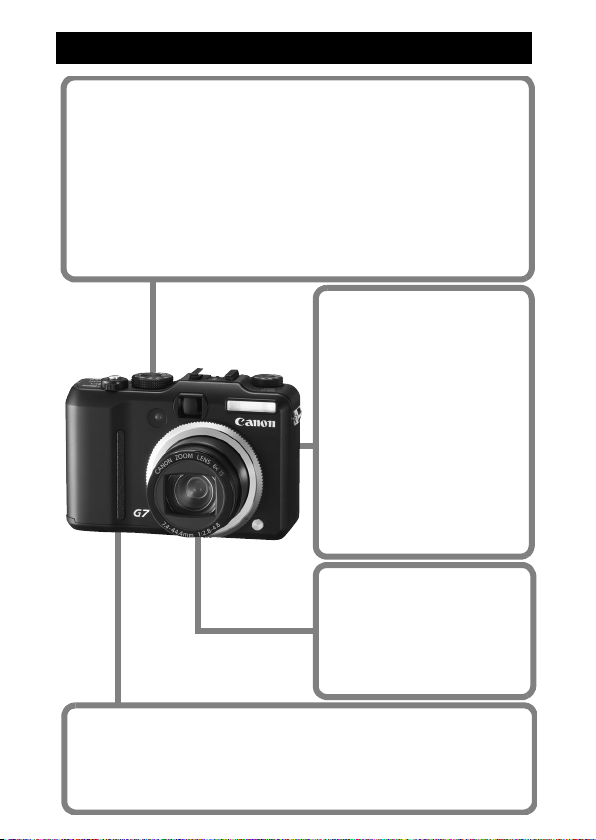
Основные функции
Съемка
z 6-кратный оптический зум со сдвиговым стабилизатором изображения
z Контроль сотрясения камеры или смазанных объектов при съемке
с высокой чувствительностью ISO, заданной специальным диском
настройки чувствительности ISO
z Автофокусировка с приоритетом лиц, определяющая лица в кадре
z
Автоматическая настройка параметров съемки в соответствии с условиями
z Использование при съемке отдельно продаваемого широкоугольного
конвертера, телеконвертера или внешней вспышки для камер EOS
Воспроизведение
z Систематизация изображений
по категориям
z Автоматическое воспроизведе-
ние слайд-шоу
Монтаж
z Добавление эффектов в фото-
графии с помощью функции
«Мои цвета»
z Запись звуковых памяток для
фотографий
z
Редактирование видеофильмов
z
Запись одного звука (диктофон)
Печать
z Удобная печать с помощью
кнопки «Печать/загрузка»
z Поддержка PictBridge-совмес-
тимых принтеров других
производителей (не Canon)
Использование снятых изображений
z
Удобная передача изображений в компьютер с помощью кнопки «Печать/
загрузка»
z Свободная настройка заставки или звука, подаваемого при включении
камеры, с помощью параметров «Моя камера»
0
Page 3
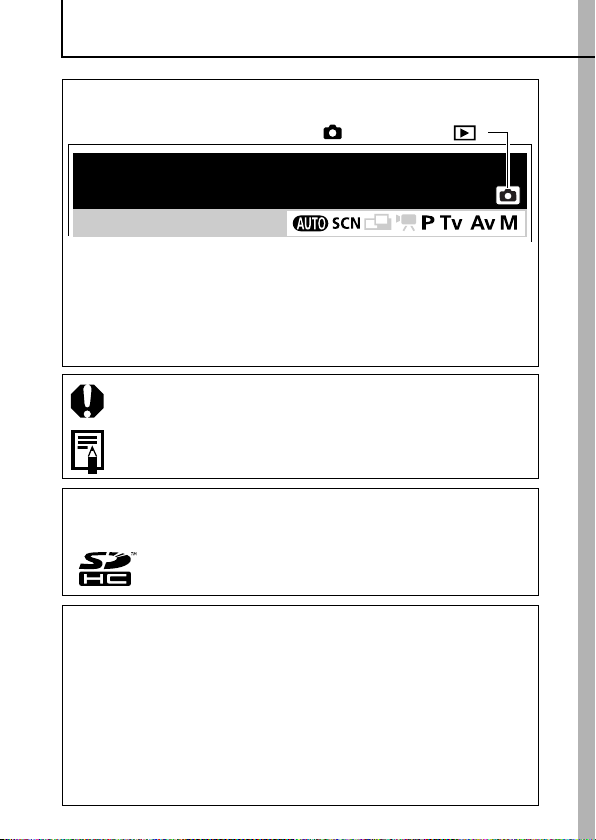
Условные обозначения
Символы под заголовком обозначают режимы съемки, в которых может
использоваться соответствующая процедура.
Режим: съемка ( )/воспроизведение ( )
Проверка фокусировки сразу после
съемки
Режим съемки
* Недоступные режимы съемки показаны серым цветом.
См. раздел Функции, доступные в различных режимах съемки (стр. 166).
z В данном Руководстве Руководство пользователя камеры, Основные
операции называется Руководство по основным операциям или Основные
операции, а Руководство пользователя камеры, Расширенные операции
называется Руководство по расширенным операциям.
Этим символом обозначается важная информация, относящаяся
к работе камеры.
Этим символом обозначаются сведения, дополняющие основные
операции.
В камере можно использовать карты памяти SD, SDHC и MultiMediaCard.
В настоящем Руководстве для этих карт используется общий термин
«карта памяти».
Рекомендуется использовать оригинальные дополнительные
принадлежности компании Canon.
Данное изделие оптимизировано для работы с оригинальными дополнительными принадлежностями компании Canon. Компания Canon не несет
ответственности за любые повреждения данного изделия и/или несчастные
случаи, такие, как возгорание и т.п., вызванные неполадками в работе
дополнительных принадлежностей сторонних производителей (например,
протечка и/или взрыв аккумулятора). Обратите внимание, что гарантия не
распространяется на ремонт, связанный с неправильной работой дополнительных принадлежностей сторонних производителей, хотя такой ремонт
возможен на платной основе.
1
Page 4
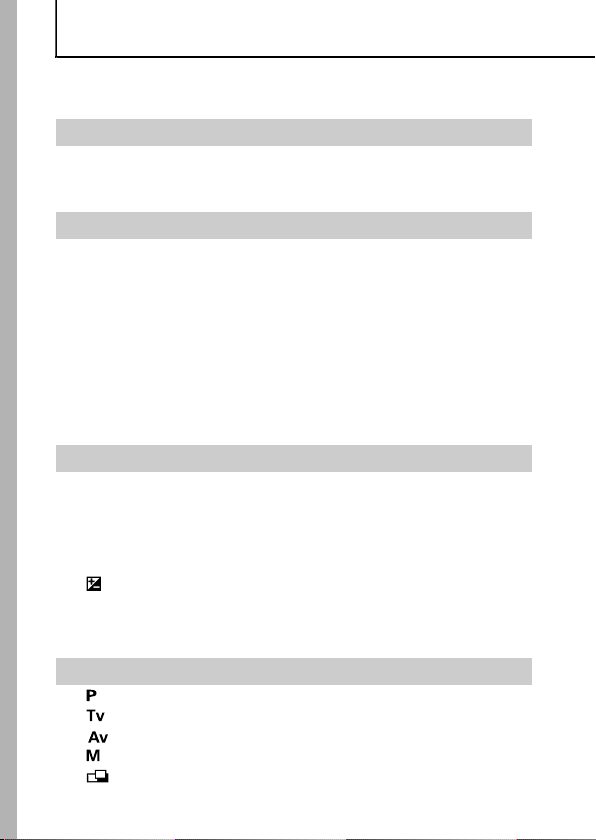
Содержание
Разделы, помеченные символом , содержат сводные перечни или таблицы
функций камеры или операций.
Правила обращения с камерой. . . . . . . . . . . . . . . . . . . . . . . . . . . . . . . . 5
Обязательно прочитайте эти параграфы . . . . . . . . . . . . . . . . . . . . . . . . . . 5
Меры предосторожности . . . . . . . . . . . . . . . . . . . . . . . . . . . . . . . . . . . . . . . 6
Предотвращение неполадок . . . . . . . . . . . . . . . . . . . . . . . . . . . . . . . . . . . 11
Перед использованием камеры – основные операции . . . . . . . . 12
Использование ЖК-монитора . . . . . . . . . . . . . . . . . . . . . . . . . . . . . . . . . . 12
Яркость ЖК-монитора . . . . . . . . . . . . . . . . . . . . . . . . . . . . . . . . . . . . . . . . 14
Настройка отображаемой информации . . . . . . . . . . . . . . . . . . . . . . . . . . 15
Информация, отображаемая на ЖК-мониторе . . . . . . . . . . . . . . . . . . . . 18
Функция энергосбережения . . . . . . . . . . . . . . . . . . . . . . . . . . . . . . . . . . . 21
Установка Мирового времени . . . . . . . . . . . . . . . . . . . . . . . . . . . . . . . . . . 22
Меню и настройки . . . . . . . . . . . . . . . . . . . . . . . . . . . . . . . . . . . . . . . . . . . 24
Список меню. . . . . . . . . . . . . . . . . . . . . . . . . . . . . . . . . . . . . . . . . . . . . . . . 26
Восстановление значений параметров по умолчанию . . . . . . . . . . . . . . 32
Форматирование карт памяти . . . . . . . . . . . . . . . . . . . . . . . . . . . . . . . . . . 33
Съемка . . . . . . . . . . . . . . . . . . . . . . . . . . . . . . . . . . . . . . . . . . . . . . . . . . . . . 34
Изменение разрешения и сжатия (Фотографии). . . . . . . . . . . . . . . . . . . 34
Использование функции стабилизации изображения. . . . . . . . . . . . . . . 35
Использование цифрового зума/цифрового телеконвертера . . . . . . . . 36
Настройка чувствительности ISO . . . . . . . . . . . . . . . . . . . . . . . . . . . . . . . 38
Переключение режима замера экспозиции. . . . . . . . . . . . . . . . . . . . . . . 39
Настройка компенсации экспозиции. . . . . . . . . . . . . . . . . . . . . . . . . 41
Настройка цветовых оттенков (Баланс белого) . . . . . . . . . . . . . . . . . . . . 42
Непрерывная съемка . . . . . . . . . . . . . . . . . . . . . . . . . . . . . . . . . . . . . . . . . 44
Проверка фокусировки сразу после съемки . . . . . . . . . . . . . . . . . . . . . . 46
Использование диска установки режима . . . . . . . . . . . . . . . . . . . . . 48
Программа AE . . . . . . . . . . . . . . . . . . . . . . . . . . . . . . . . . . . . . . . . . . . 48
Установка выдержки затвора . . . . . . . . . . . . . . . . . . . . . . . . . . . . . . . 48
Установка диафрагмы . . . . . . . . . . . . . . . . . . . . . . . . . . . . . . . . . . . . 50
Ручная установка выдержки затвора и диафрагмы . . . . . . . . . . . . . 51
Съемка панорамных изображений (Панорамный режим). . . . . . . . 52
2
Page 5
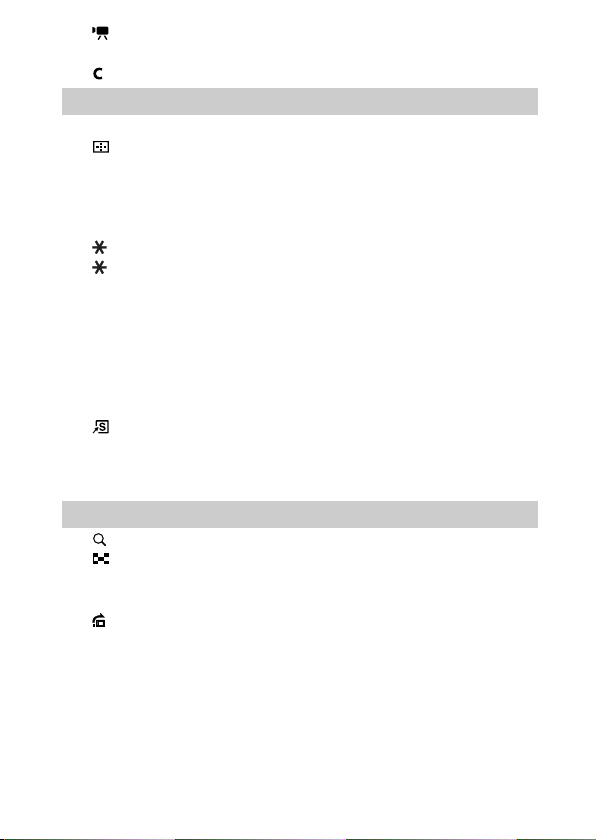
Съемка видеофильмов . . . . . . . . . . . . . . . . . . . . . . . . . . . . . . . . . . . . 54
Настройка функции записи . . . . . . . . . . . . . . . . . . . . . . . . . . . . . . . . . . . . 58
Сохранение пользовательских настроек . . . . . . . . . . . . . . . . . . . . . . 59
Расширенные функции съемки . . . . . . . . . . . . . . . . . . . . . . . . . . . . . . . 60
Переключение между режимами фокусировки . . . . . . . . . . . . . . . . . . . . 60
Выбор рамки автофокусировки . . . . . . . . . . . . . . . . . . . . . . . . . . . . . 61
Съемка объектов, неподходящих для автофокусировки (Фиксация
фокусировки, фиксация автофокусировки, ручная фокусировка,
использование ручной фокусировки совместно с автофокусировкой) . . . . 63
Фокусировочная вилка (Фокус-BKT) . . . . . . . . . . . . . . . . . . . . . . . . . . . . . 67
Фиксация экспозиции (Фиксация AE) . . . . . . . . . . . . . . . . . . . . . . . . 68
Фиксация экспозиции при съемке со вспышкой (Фиксация FE) . . . . . 69
Автоматический брекетинг (Режим AEB) . . . . . . . . . . . . . . . . . . . . . . . . . 70
Использование фильтра нейтральной плотности. . . . . . . . . . . . . . . . . . . 71
Переключение параметров настройки вспышки . . . . . . . . . . . . . . . . . . . 72
Компенсация настройки/мощности вспышки . . . . . . . . . . . . . . . . . . . . . . 73
Переключение момента срабатывания вспышки . . . . . . . . . . . . . . . . . . . 74
Съемка в режиме «Мои цвета». . . . . . . . . . . . . . . . . . . . . . . . . . . . . . . . . . 75
Изменение цветов. . . . . . . . . . . . . . . . . . . . . . . . . . . . . . . . . . . . . . . . . . . . 77
Регистрация установок для кнопки быстрого вызова . . . . . . . . . . . . 82
Установка функции автоповорота . . . . . . . . . . . . . . . . . . . . . . . . . . . . . . . 84
Создание папки для записи изображений (Папка) . . . . . . . . . . . . . . . . . 85
Сброс номеров файлов . . . . . . . . . . . . . . . . . . . . . . . . . . . . . . . . . . . . . . . 87
Воспроизведение/стирание . . . . . . . . . . . . . . . . . . . . . . . . . . . . . . . . . . 89
Увеличение изображений . . . . . . . . . . . . . . . . . . . . . . . . . . . . . . . . . . 89
Одновременный просмотр девяти изображений
(Индексный режим) . . . . . . . . . . . . . . . . . . . . . . . . . . . . . . . . . . . . . . . 90
Систематизация изображений по категориям . . . . . . . . . . . . . . . . . . . . . 91
Переход между изображениям. . . . . . . . . . . . . . . . . . . . . . . . . . . . . . 92
Просмотр видеофильмов . . . . . . . . . . . . . . . . . . . . . . . . . . . . . . . . . . . . . . 94
Редактирование видеофильмов . . . . . . . . . . . . . . . . . . . . . . . . . . . . . . . . 95
Поворот изображений на мониторе. . . . . . . . . . . . . . . . . . . . . . . . . . . . . . 97
Воспроизведение с использованием эффектов перехода . . . . . . . . . . . 98
Добавление эффектов «Мои цвета» . . . . . . . . . . . . . . . . . . . . . . . . . . . . . 98
Добавление звуковых комментариев к изображениям . . . . . . . . . . . . . 101
Запись только звука (Диктофон) . . . . . . . . . . . . . . . . . . . . . . . . . . . . . . . 102
Автоматическое воспроизведение (Слайд-шоу) . . . . . . . . . . . . . . . . . . 103
3
Page 6
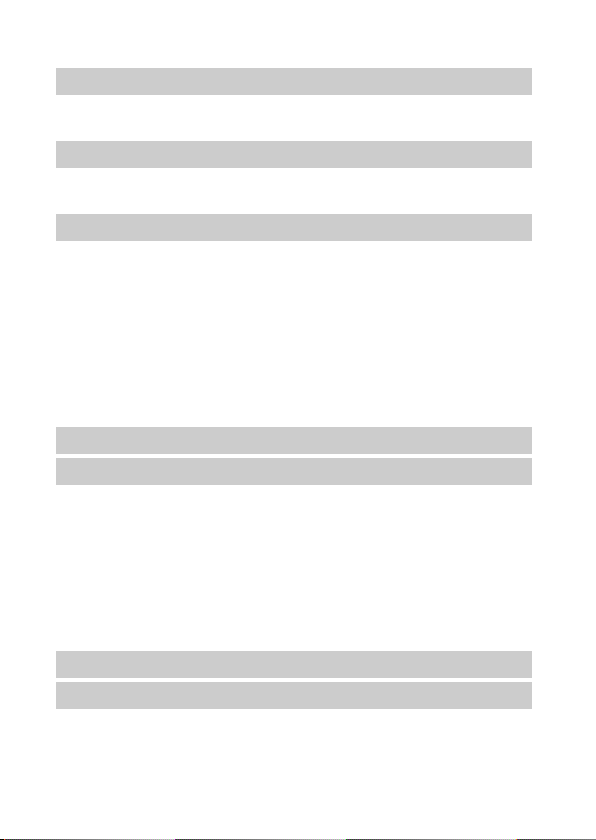
Защита изображений . . . . . . . . . . . . . . . . . . . . . . . . . . . . . . . . . . . . . . . . 107
Стирание изображений . . . . . . . . . . . . . . . . . . . . . . . . . . . . . . . . . . . . . . 109
Параметры печати/передачи . . . . . . . . . . . . . . . . . . . . . . . . . . . . . . . . 111
Задание установок печати DPOF . . . . . . . . . . . . . . . . . . . . . . . . . . . . . . 111
Задание параметров передачи DPOF. . . . . . . . . . . . . . . . . . . . . . . . . . . 115
Настройка камеры (меню «Моя камера») . . . . . . . . . . . . . . . . . . . . 117
Изменение параметров меню «Моя камера» . . . . . . . . . . . . . . . . . . . . . 117
Регистрация параметров меню «Моя камера» . . . . . . . . . . . . . . . . . . . . 118
Устранение неполадок. . . . . . . . . . . . . . . . . . . . . . . . . . . . . . . . . . . . . . 120
Камера . . . . . . . . . . . . . . . . . . . . . . . . . . . . . . . . . . . . . . . . . . . . . . . . . . . 120
При включении питания . . . . . . . . . . . . . . . . . . . . . . . . . . . . . . . . . . . . . . 120
ЖК-монитор . . . . . . . . . . . . . . . . . . . . . . . . . . . . . . . . . . . . . . . . . . . . . . . 121
Съемка . . . . . . . . . . . . . . . . . . . . . . . . . . . . . . . . . . . . . . . . . . . . . . . . . . . 122
Съемка видеофильмов . . . . . . . . . . . . . . . . . . . . . . . . . . . . . . . . . . . . . . 126
Воспроизведение . . . . . . . . . . . . . . . . . . . . . . . . . . . . . . . . . . . . . . . . . . . 127
Аккумулятор/зарядное устройство . . . . . . . . . . . . . . . . . . . . . . . . . . . . . 128
Вывод на экран телевизора. . . . . . . . . . . . . . . . . . . . . . . . . . . . . . . . . . . 128
Печать на принтере, поддерживающем прямую печать . . . . . . . . . . . . 128
Список сообщений . . . . . . . . . . . . . . . . . . . . . . . . . . . . . . . . . . . . . . . . . 129
Приложение . . . . . . . . . . . . . . . . . . . . . . . . . . . . . . . . . . . . . . . . . . . . . . . 133
Просмотр снимков на экране ТВ. . . . . . . . . . . . . . . . . . . . . . . . . . . . . . . 133
Правила обращения с аккумуляторами . . . . . . . . . . . . . . . . . . . . . . . . . 134
Правила обращения с картами памяти. . . . . . . . . . . . . . . . . . . . . . . . . . 136
Комплекты питания (продаются отдельно). . . . . . . . . . . . . . . . . . . . . . . 138
Использование конвертеров (продаются отдельно) . . . . . . . . . . . . . . . 140
Использование внешней вспышки (продается отдельно) . . . . . . . . . . . 144
Уход за камерой . . . . . . . . . . . . . . . . . . . . . . . . . . . . . . . . . . . . . . . . . . . . 149
Технические характеристики. . . . . . . . . . . . . . . . . . . . . . . . . . . . . . . . . . 150
Алфавитный указатель . . . . . . . . . . . . . . . . . . . . . . . . . . . . . . . . . . . . . 162
Функции, доступные в различных режимах съемки . . . . . . . . . . 166
4
Page 7
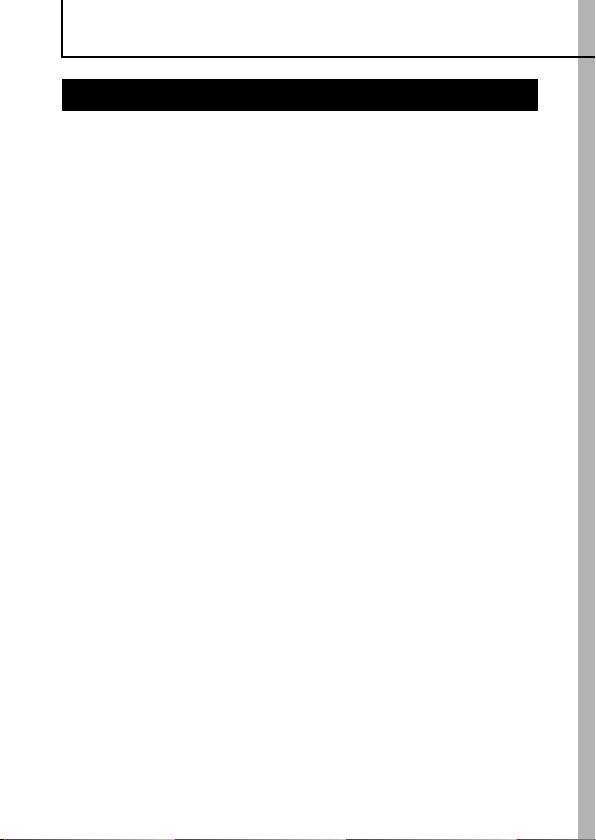
Правила обращения с камерой
Обязательно прочитайте эти параграфы
Тестовые снимки
Перед съемкой важных сюжетов настоятельно рекомендуется снять несколько
пробных кадров, чтобы убедиться в правильности работы камеры.
Обратите внимание на то, что компания Canon Inc., ее филиалы и дочерние
компании, а также дистрибьюторы не несут никакой ответственности за любой
ущерб, обусловленный какой-либо неисправностью камеры и ее принадлежностей (включая карты памяти), приводящей к сбою в записи изображения
или к записи изображения не тем способом, на который рассчитан аппарат.
Предостережение в отношении нарушения авторских прав
Обратите внимание, что цифровые камеры Canon предназначены для личного
использования и ни при каких обстоятельствах не должны использоваться
для целей, нарушающих или противоречащих международным или местным
законам и положениям по защите авторских прав. В некоторых случаях
копирование с помощью камеры или иного устройства изображений, снятых
во время спектаклей или выставок, а также снимков объектов коммерческого
назначения может являться нарушением авторских прав или других установленных законодательством прав даже в том случае, если съемка изображения
была произведена в целях личного использования.
Ограничения действия гарантии
Условия гарантии на камеру см. в брошюре «Система европейской гарантии
Canon (EWS)» или в гарантийном талоне, входящем в комплект поставки камеры.
5
Page 8
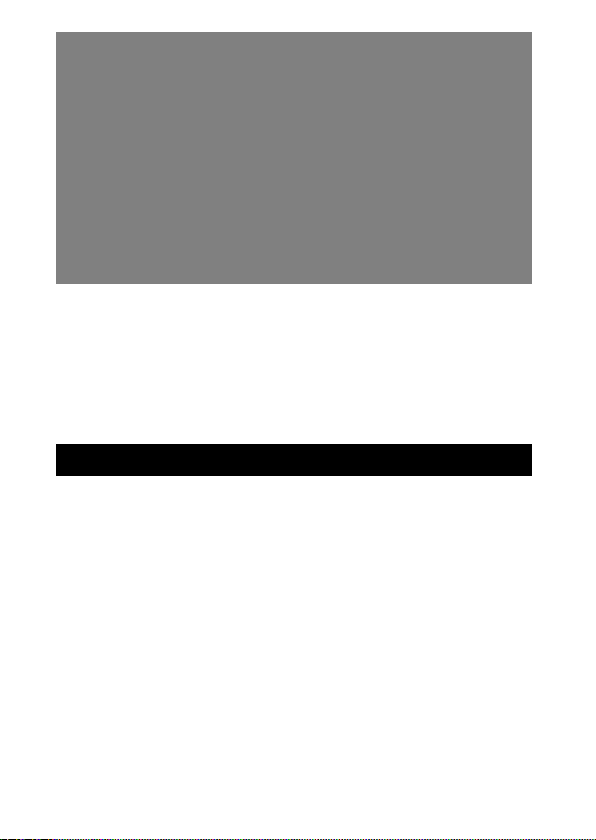
Температура корпуса камеры
Если камера используется в течение длительного времени, корпус камеры
может нагреваться. Помните об этом и соблюдайте осторожность при работе
с камерой в течение длительного времени.
ЖК-монитор
Жидкокристаллический монитор изготавливается с использованием высокопрецизионных технологий. Более 99,99% пикселов работают в соответствии
с техническими требованиями. Менее 0,01 % пикселов могут иногда самопроизвольно загораться или отображаться в виде красных или черных
точек. Это не оказывает никакого воздействия на записанное изображение
и не является неисправностью.
Видеоформат
Перед использованием камеры совместно с телевизором установите в камере
тот формат видеосигнала, который используется в Вашем регионе (стр. 133).
Установка языка меню
Изменение языка меню рассматривается в Руководстве по основным
операциям (стр. 9).
Меры предосторожности
z Перед использованием камеры обязательно ознакомьтесь с правилами
техники безопасности, приведенными ниже и в разделе «Меры предосторожности» Руководства пользователя камеры, Основные операции. Строго
следите за соблюдением правил надлежащего обращения с камерой.
z Приведенные ниже меры предосторожности позволяют обеспечить
безопасную и правильную эксплуатацию камеры и ее принадлежностей
с целью предотвратить травмирование фотографа и прочих лиц, а также
повреждение оборудования.
z Под оборудованием понимаются камера, зарядное устройство (продается
отдельно) и автомобильное зарядное устройство (продается отдельно).
z Под термином «аккумулятор» понимается аккумуляторная батарея.
6
Page 9
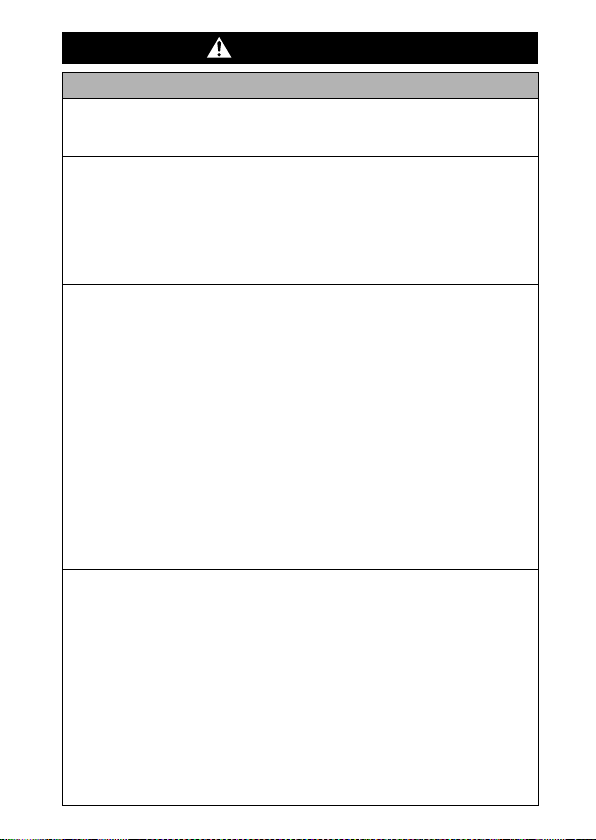
Предостережения
Оборудование
z Запрещается смотреть в видоискатель камеры непосредственно
на солнце или яркие источники света.
Это может привести к повреждению зрения.
z Оборудование следует хранить в местах, недоступных для детей
и подростков. Случайное повреждение оборудования ребенком
может привести к серьезной травме.
• Ремень: попадание наручного ремня на шею ребенка может привести
кудушению.
• Карта памяти: карту можно случайно проглотить. В этом случае немедленно
обратитесь к врачу.
z Не пытайтесь разобрать или изменить какую-либо часть оборудо-
вания, если это не предписывается настоящим Руководством.
z Для предотвращения риска поражения электрическим током не
прикасайтесь к деталям вспышки, если она повреждена.
z Немедленно прекратите эксплуатацию оборудования в случае
появления дыма или резкого запаха.
z Не допускайте попадания воды или других жидкостей на обору-
дование и не погружайте оборудование в какие-либо жидкости.
В случае контакта наружной части камеры с жидкостью или
содержащим соль воздухом протрите камеру мягкой абсорбирующей тканью.
Продолжение эксплуатации оборудования может привести к возгоранию
или поражению электрическим током. Немедленно выключите камеру,
извлеките из нее аккумулятор или отсоедините кабель питания от электрической розетки. Обратитесь к дистрибьютору камеры или в ближайшее
отделение службы поддержки клиентов компании Canon.
z Запрещается использовать вещества, содержащие спирт, бензин,
растворители или прочие горючие вещества, для чистки и обслуживания оборудования.
z Запрещается отрезать или модифицировать кабель питания, ставить
на него тяжелые предметы, а также использовать поврежденный
кабель питания.
z Используйте только рекомендованные источники питания.
z Регулярно отсоединяйте кабель питания и удаляйте пыль и загрязнения,
скапливающиеся на вилке, внутренних поверхностях электрической
розетки и на окружающих областях.
z Запрещается прикасаться к сетевому кабелю влажными руками.
Продолжение эксплуатации оборудования может привести к возгоранию
или поражению электрическим током.
7
Page 10

Аккумулятор
z Запрещается оставлять аккумуляторы вблизи от источников тепла
или подвергать их прямому воздействию огня или нагреванию.
z Запрещается погружать аккумуляторы в пресную или морскую воду.
z Запрещается разбирать, модифицировать или нагревать аккумуляторы.
z Не допускайте падения аккумуляторов, а также значительных механи-
ческий воздействий на них, которые могут привести к повреждению
корпуса.
z Следует использовать только рекомендуемые аккумуляторы
ипринадлежности.
Использование любых других аккумуляторов, кроме специально рекомендованных для данного оборудования, может вызвать взрыв или утечку
электролита, что может привести к пожару, травме или повреждению
окружающих предметов. В случае протекания аккумулятора при попадании
в глаза, рот, на кожу или одежду вытекших веществ немедленно смойте
их водой и обратитесь к врачу.
z Во избежание пожара и прочих опасных ситуаций отсоединяйте от
камеры и от электрической розетки зарядное устройство и компактный
блок питания после завершения зарядки аккумулятора или после
завершения работы с камерой.
z Во время зарядки не кладите на зарядное устройство никакие
предметы (например, скатерти, ковры, постельное белье или подушки).
Непрерывное длительное использование устройств может привести к их
перегреву, деформации и возгоранию.
z Для зарядки аккумулятора используйте только указанное зарядное
устройство.
z Зарядное устройство и компактный блок питания предназначены
исключительно для работы с данным оборудованием. Не используйте
его с другими изделиями.
Существует опасность перегрева и деформации, которые могут привести
к возгоранию или поражению электрическим током.
z Перед тем как выбросить аккумулятор, заклейте его клеммы лентой
или иным изоляционным материалом, чтобы предотвратить прямой
контакт с другими объектами.
Соприкосновение с металлическими деталями предметов в контейнере для
мусора может привести к пожару или взрыву.
8
Page 11
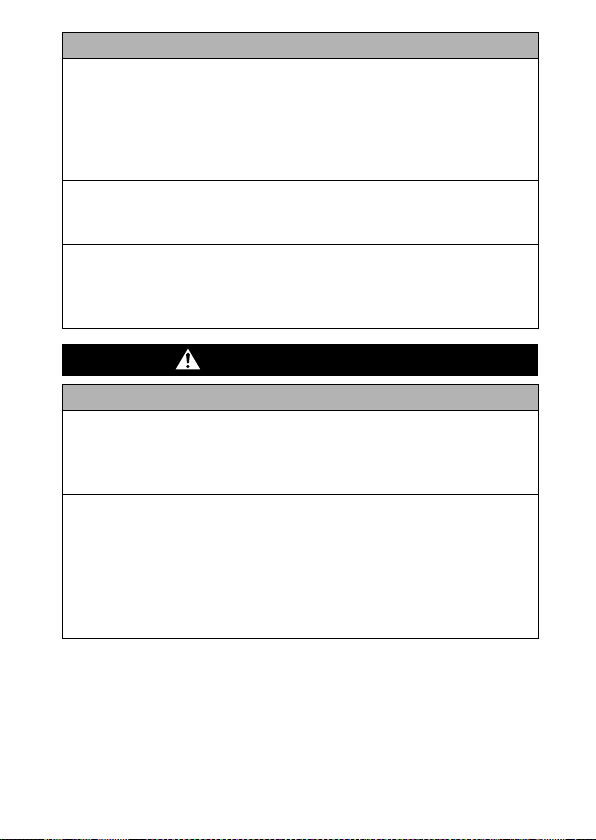
Прочее
z Запрещается применять вспышку в непосредственной близости
от глаз человека или животного. Воздействие света повышенной
интенсивности, испускаемого вспышкой, может привести
кухудшению зрения.
В частности, при съемке детей минимально допустимое расстояние
до ребенка составляет 1 м.
z Не подносите предметы, чувствительные к магнитным полям
(например, кредитные карточки) к громкоговорителю камеры.
В результате возможна потеря данных или выход предмета из строя.
z Принимайте необходимые меры предосторожности при установке
продаваемых отдельно широкоугольного конвертера, телеконвертера и адаптера конвертеров.
При их падении и разрушении стеклянные осколки могут вызвать травмы.
Меры предосторожности
Оборудование
z Оберегайте камеру от ударов и чрезмерных механических нагрузок
и тряски, которые могут привести к травме фотографа или повреждению оборудования, переносимого или удерживаемого с помощью
ремня.
z Запрещается хранить оборудование во влажных или запыленных
местах.
z Не допускайте соприкосновения металлических объектов (например,
булавок или ключей) с контактами или вилкой зарядного устройства,
а также загрязнения контактов или вилки.
Это может привести к пожару, поражению электрическим током или другим
повреждениям.
9
Page 12

Оборудование
z Не следует использовать, оставлять или хранить оборудование
в местах, подверженных воздействию интенсивного солнечного
света или высокой температуры, например на приборном щитке
или в багажнике автомобиля.
z При использовании оборудования следите, чтобы его мощность не
превышала номинальной нагрузочной способности электрической
розетки или соединительных проводов. Не используйте оборудование,
если поврежден его кабель или вилка, либо если вилка не до конца
вставлена в электрическую розетку.
z Не используйте оборудование в помещениях с плохой вентиляцией.
В противном случае возможна протечка, перегрев или взрыв аккумуляторов,
и, в результате, возникновение пожара или причинение ожогов и других
травм. Высокая температура может также вызвать деформацию корпуса.
z Если камера не будет использоваться в течение длительного времени,
извлеките аккумуляторы из камеры или зарядного устройства и храните
оборудование в надежном месте.
Если оставить аккумуляторы в камере, они могут протечь и повредить камеру.
z Во время зарубежных путешествий не подсоединяйте компактные
блоки питания и зарядные устройства к таким устройствам, как
электрические трансформаторы, так как это может привести к
неполадкам, перегреву, пожару, поражению электрическим током
или травме.
Вспышка
z Не используйте вспышку, если на ее поверхности находится грязь,
пыль или другие загрязнения.
z Следите, чтобы в процессе съемки не закрывать вспышку пальцами
или одеждой.
Возможно повреждение вспышки, может ощущаться запах дыма или будет
слышен шум. В результате повышения температуры возможно повреждение
вспышки.
z Не прикасайтесь к поверхности вспышки после съемки нескольких
кадров непосредственно друг за другом.
В противном случае можно обжечься.
10
Page 13
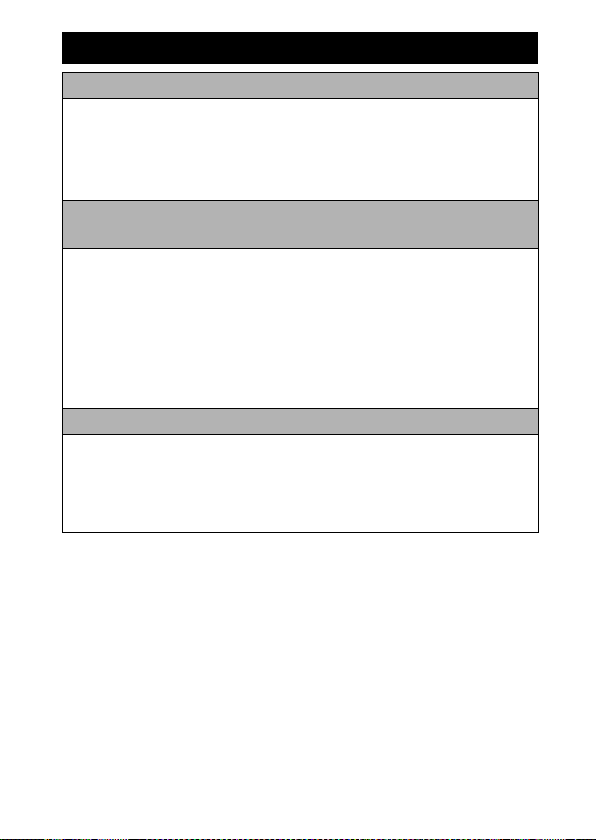
Предотвращение неполадок
Избегайте сильных магнитных полей
z Запрещается класть камеру в непосредственной близости от электро-
двигателей и прочего оборудования, генерирующего сильные электромагнитные поля.
Воздействие сильных электромагнитных полей может привести к неисправности или повреждению изображения.
Во избежание неполадок при работе с камерой
не допускайте образования конденсата
z При быстром перемещении оборудования из зоны высокой темпера-
туры в зону низкой температуры и наоборот для предотвращения
конденсации влаги поместите оборудование в плотно закрывающийся
пластиковый пакет; не извлекайте оборудование из пакета, пока его
температура не сравняется с температурой окружающей среды.
Быстрое перемещение оборудования из зоны высокой температуры в зону
низкой температуры и наоборот может привести к образованию конденсата
(капель воды) на внешних и внутренних поверхностях камеры.
Если происходит образование конденсата внутри камеры
z Немедленно прекратите пользоваться камерой.
Продолжение эксплуатации оборудования может привести к выходу его из
строя. Извлеките из камеры карту памяти, аккумулятор или компактный блок
питания; перед возобновлением использования камеры подождите, пока
влага полностью испарится.
11
Page 14

Перед использованием камеры – основные операции
Использование ЖК-монитора
Нажмите кнопку .
1
z Режим индикации меняется при каждом нажатии кнопки в указанной
ниже последовательности.
Режим съемки ( )
(нет информации)
Стандарт*
1
Режим воспроизведения ( )
Нет информации
12
1*2
Детально*
(вывод информации)
*1 Состав отображаемой информации может быть изменен (стр. 15).
*2 По умолчанию отображается информация о параметрах съемки, линии
сетки и гистограмма (только в режимах , , и ).
Выкл.
Стандарт
Детально
z При изменении режима съемки информация о параметрах съемки
отображается в течение приблизительно 6 с независимо от настройки
ЖК-монитора.
z Информация о том, включен или выключен ЖК-монитор, сохраняется
даже после выключения питания камеры.
z В режимах ( , , ), и ЖК-монитор
не выключается.
z В режиме индексного воспроизведения (стр. 90) ЖК-монитор
не переключается в режим подробной индикации.
Page 15
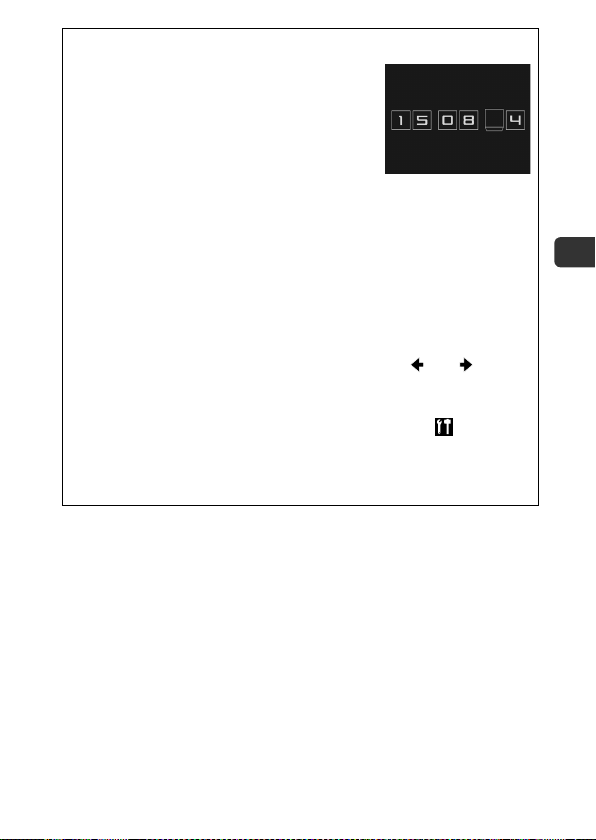
Использование часов
Описанными ниже двумя способами на экран
на 5 с* можно вывести текущую дату и время.
* Настройка по умолчанию
Способ 1
При включении питания удерживайте нажатой
кнопку FUNC./SET.
Способ 2
В режиме съемки/воспроизведения нажмите кнопку FUNC./SET и удерживайте
ее нажатой не менее 1 с.
z Если камера находится в горизонтальном положении, отображается
время. Если камера находится в вертикальном положении, отображаются
время и дата.
z Цвет индикации можно изменить с помощью кнопки или .
z Индикация времени прекращается по завершении времени отображения
или при нажатии какой-либо кнопки.
z Длительность индикации времени можно изменить в меню (Настройка)
(стр. 29).
z В режиме индексного воспроизведения (стр. 90) отображение часов
невозможно.
Перед использованием камеры – основные операции
13
Page 16

Яркость ЖК-монитора
Установка яркости ЖК-монитора
Яркость ЖК-монитора можно изменить одним из следующих двух способов.
z Изменяя параметры с помощью меню «Настройка» (стр. 29)
z Изменяя параметры с помощью кнопки DISPLAY (Быстрое увеличение
яркости ЖК-монитора)
Нажав кнопку DISPLAY и удерживая ее нажатой более 1 с, можно установить
самое высокое значение яркости ЖК-монитора независимо от значения,
выбранного в меню «Настройка».*
- Для восстановления предыдущей настройки яркости еще раз нажмите
кнопку DISPLAY и удерживайте ее нажатой более 1 с.
- При следующем включении камеры в меню «Настройка» будет установлено
самое высокое значение яркости.
* Эта функция не позволяет изменить яркость ЖК-монитора, если в меню «Настройка»
уже задано самое высокое значение яркости.
Ночной режим монитора
При съемке в темноте камера автоматически увеличивает яркость ЖК-монитора
в соответствии с яркостью объекта*, упрощая выбор композиции кадра.
* Движение объекта на ЖК-мониторе выглядит неравномерным. Это не отражается на
записанном изображении. Яркость изображения на ЖК-мониторе отличается от яркости
фактически записанного изображения.
14
Page 17

Настройка отображаемой информации
2
1
*
Режим съемки
*1 Возможно отображение только [Инф.о съемке].
*2 Отображение [Кадр 3:2] невозможно.
Можно задать состав информации, отображаемой на ЖК-мониторе.
ЖКД/Видоискат.
(//)
Инф.о съемке Отображение информации о параметрах съемки (стр. 18).
Линии сетки
Кадр 3:2
Гистограмма
Можно задать один из трех режимов отображения на
ЖК-мониторе (Дисплей 1/Дисплей 2/Дисплей выкл.).
Переключение между этими 3 режимами отображения
производится кнопкой DISPLAY (стр. 12).
Отображаются линии сетки, разделяющие экран на 9 частей.
Эти линии помогают контролировать положение объекта
по вертикали и горизонтали (стр. 18).
Помогает контролировать область печати для фотографий
с соотношением сторон 3:2.*
Область за пределами печатаемой области отображается
серым цветом (стр. 18).
* Изображения все равно записываются со стандартным соотношением
сторон 4:3.
Режим съемки: гистограмма (стр. 17) отображается только
в режимах , , и .
При каждом нажатии кнопки DISPLAY индикация на экране изменяется
в следующей последовательности (настройка по умолчанию):
z
• : Нет информации
• : Отображается информация о параметрах съемки, линии сетки
и гистограмма
•: Выкл.
*
Перед использованием камеры – основные операции
1 Меню (Меню съемки)
[Режимы отображ.].
См. Меню и настройки (стр. 25).
15
Page 18
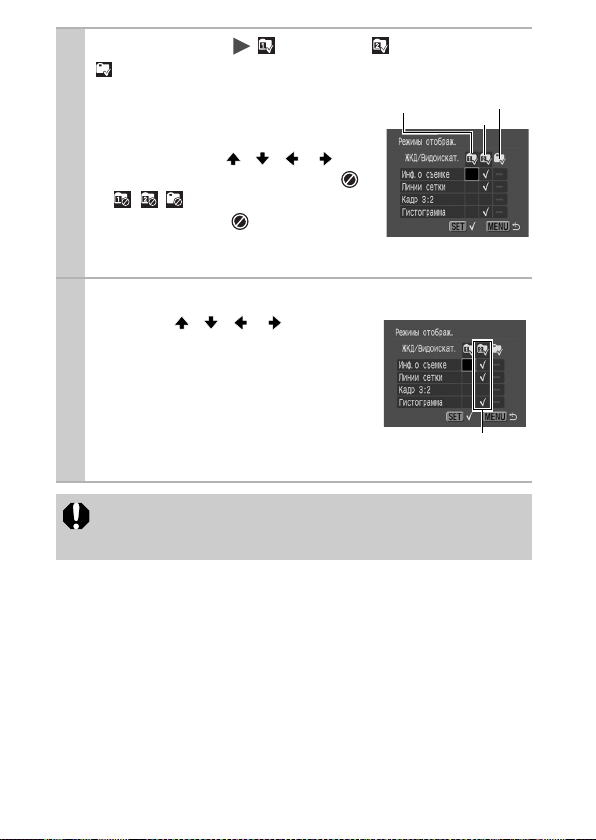
2 [ЖКД/Видоискат.] (Дисплей 1)/ (Дисплей 2)/
(Дисплей выкл.)
z Задает режим индикации на ЖК-мониторе
после нажатия кнопки DISPLAY.
z
Если изменять режим индикации не требуется,
с помощью кнопок , , и и
кнопки
FUNC./SET
(//).
z Добавление значка к текущему
активному значку режима ЖКД/Видоискат.
невозможно.
установите символ
Дисплей 1
Дисплей выкл.
Дисплей 2
3 [Инф.о съемке]/[Линии сетки]/[Кадр 3:2]/[Гистограмма].
z Кнопками , , и выберите
элементы, которые требуется отображать
на ЖК-мониторе, и кнопкой FUNC./SET
установите флажок 3.
z Хотя установка флажков для элементов,
отображаемых серым цветом, возможна,
эти элементы не будут отображаться
в текущем режиме съемки.
Если на экране настройки режимов отображения наполовину нажать
кнопку спуска затвора для возврата на экран съемки, настройки не
сохраняются.
Отображаются элементы,
помеченные флажками 3
16
Page 19
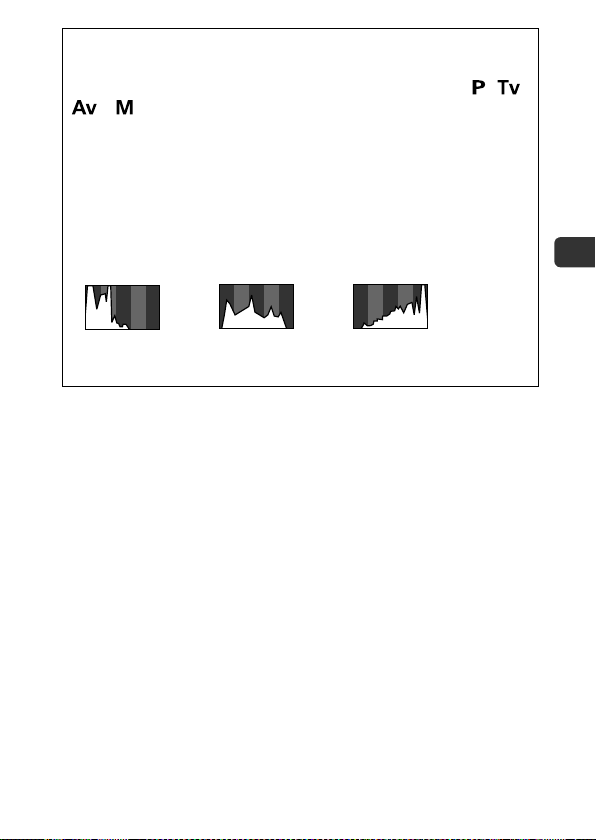
Гистограмма
Гистограмма представляет собой график, по которому можно проверить
яркость изображения. Гистограмма может отображаться в режимах , ,
и для проверки яркости во время съемки. Чем больше кривая
смещена в левую сторону графика, тем темнее изображение. Чем больше
кривая смещена в правую сторону графика, тем ярче изображение. Если
изображение слишком темное, установите положительную компенсацию
экспозиции.
Аналогично, если изображение слишком яркое, установите отрицательную
компенсацию экспозиции (стр. 41).
Примеры гистограмм
Темное
изображение
Сбалансированное
изображение
Перед использованием камеры – основные операции
Яркое
изображение
17
Page 20
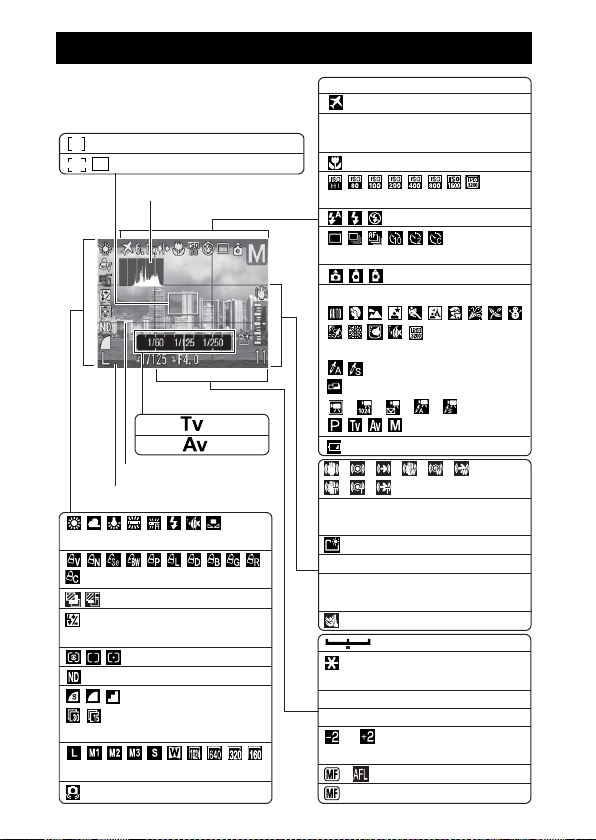
Информация, отображаемая на ЖК-мониторе
Информация при съемке
(режим съемки)
* Рамка точечного замера (стр. 39)
* Рамка автофокусировки (стр. 61)
Гистограмма (стр. 17)
Шкала (стр. 48)
Шкала (стр. 50)
Линии сетки (стр. 15)
Кадр 3:2 (стр. 15)
Баланс белого (стр. 42)
Мои цвета (стр. 75)
Вилка (стр. 67, 70)
Компенсация экспозиции при съемке
со вспышкой/Мощность вспышки (стр. 73)
Режим экспозамера (стр. 39)
Фильтр нейтральной плотности (стр. 71)
Сжатие (фото) (стр. 34)
Частота кадров (видео)
(стр. 57)
Разрешение (стр. 34,
(Красный)* Сотрясение камеры (стр. 19)
18
* Отображается, даже если для ЖК-монитора задана стандартная индикация.
57
)
zЗап* Видеосъемка (стр. 54)
Часовой пояс (стр. 22)
Коэффициент зума*/
Цифровой телеконвертер* (стр. 36)
Макро (Основные операции
Чувствительность ISO (стр. 38)
Вспышка (Основные операции, стр. 14)
кадров (стр. 44, Осно вные операции
Режим съемки
(Основные операции, стр. 12-13)
Указатель стандартной экспозиции/
метка величины экспозиции (стр. 51)
Индикатор ручной фокусировки (стр. 65)
• Фото: оставшиеся кадры.
•
Фиксация FE (стр. 69)
Выдержка затвора* (стр. 48)
Величина диафрагмы* (стр. 50)
(стр. 41)
Автоповорот (стр. 84)
(стр. 78-81)
(стр. 52)
* * * * * (стр. 54)
* Низкий уровень заряда (стр. 134)
* * * * * *
* * * Стабилизатор изображения (стр. 35)
* Создание папки (стр. 85)
Видео: оставшееся время/прошедшее время
Фильтр шума ветра* (Выкл.)
Шкала сдвига экспозиции (стр. 57)
* Фиксация AE (стр. 68)/
... * Компенсация экспозиции
*/ * Фиксация AF (стр. 64)/
* Ручная фокусировка (стр. 65)
Режим перевода
(стр. 48-51)
, стр. 16
, стр. 17
)
)
Page 21
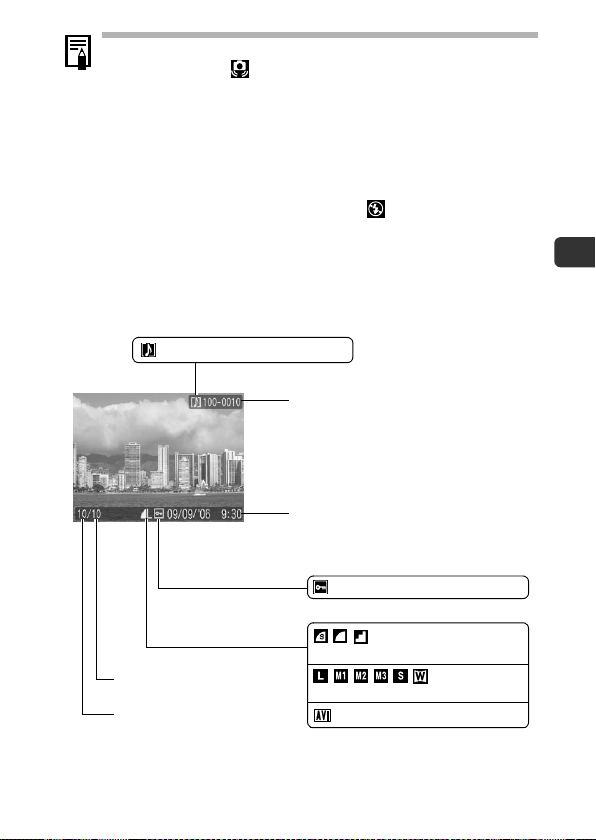
Если индикатор мигает оранжевым цветом и отображается символ
сотрясения камеры ( ), это, возможно, означает, что из-за
недостаточной освещенности установлена длительная выдержка
затвора. В этом случае можно использовать следующие способы
съемки:
- установите для параметра [Режим IS] любое другое значение,
кроме [Выкл.] (стр. 35);
- увеличьте чувствительность ISO (стр. 38);
- выберите любой другой режим, кроме (вспышка выключена)
- установите камеру на штатив или другое приспособление.
Информация при воспроизведении
(режим воспроизведения)
Стандарт
Звук в формате WAVE (стр. 101)
Номер папки-номер файла
Дата и время съемки
Защита (стр. 107)
Перед использованием камеры – основные операции
Общее количество изображений
Номер отображаемого
изображения
Сжатие (фото) (
(фото) (
стр. 34)
Видеофильм (стр. 54)
стр. 35)
Разрешение
19
Page 22
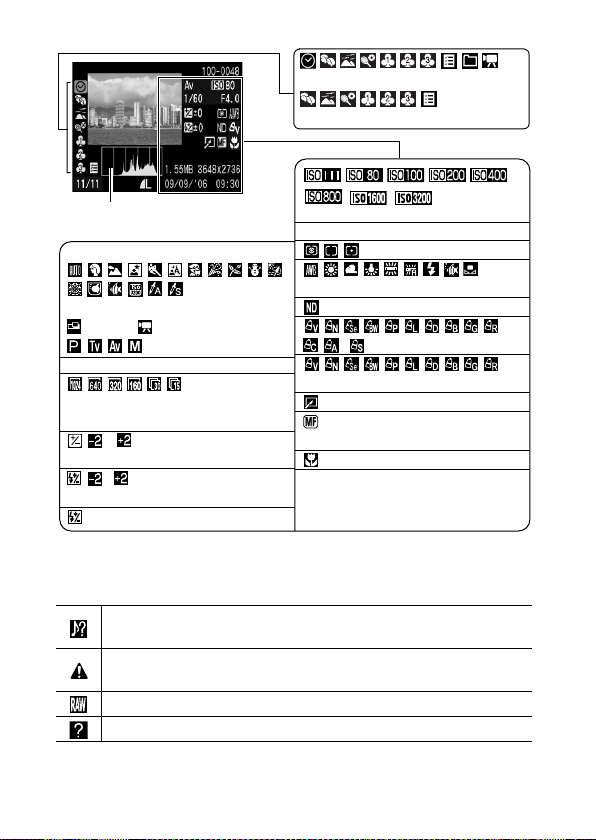
Детально
Заданный способ воспроизведения (стр. 92)
Моя категория (стр. 91)
Гистограмма
Режим съемки
(Основные
операции, стр. 12–13)
(стр. 52) (стр. 54)
(стр. 48–51)
Выдержка затвора (стр. 48)
Разрешение/частота кадров (видео)
(стр. 57)
···
Компенсация экспозиции (стр. 41)
Компенсация экспозиции
при съемке со вспышкой (стр. 73)
Мощность вспышки (стр. 73)
* Отображается при съемке в режиме акцентирования цветом или замены цвета.
Чувствительность ISO (стр. 38)
Величина диафрагмы (стр. 50)
Режим экспозамера (стр. 39)
Баланс белого (стр. 42)
Фильтр нейтральной плотности (стр. 71)
* * Мои цвета (стр. 75)
Мои цвета (Воспроизведение) (стр. 98)
Изображение с эффектом «Мои цвета»
Фиксация фокусировки (стр. 64)/
Ручная фокусировка (стр. 65)
Макро (Основные операции, стр. 16)
Размер файла
Разрешение (фото) (стр. 34)
Длительность видеофильма (видео) (стр. 54)
Для некоторых изображений может также отображаться следующая
информация.
Приложен звуковой файл в формате, отличающемся от WAVE, или файл
в неподдерживаемом формате.
Изображение JPEG, не соответствующее стандартам файловой системы
для камер Design rule for Camera File system (стр. 153).
Изображение RAW.
Данные неизвестного типа.
20
Page 23
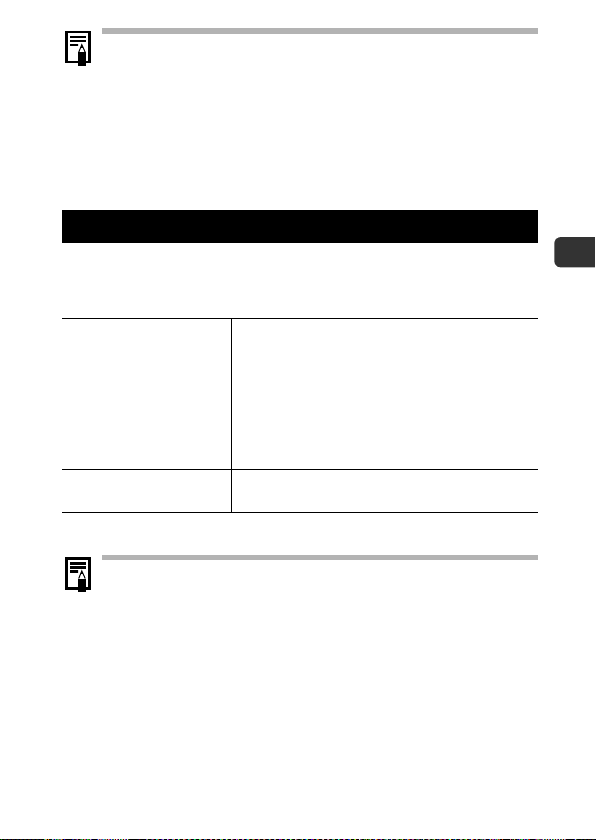
z Для изображений, снятых другими камерами, информация может
отображаться неправильно.
z Предупреждение о передержке
Передержанная часть изображения мигает в следующих случаях:
- при просмотре изображения сразу после съемки на ЖК-мониторе
(вывод информации);
- в режиме воспроизведения при включенной подробной индикации.
Функция энергосбережения
Камера снабжена функцией энергосбережения. Питание выключается
в указанных ниже случаях. Для восстановления питания снова нажмите
кнопку питания.
Режим съемки Камера автоматически выключается приблизи-
Режим воспроизведения
Подсоединен принтер
* Это время может быть изменено.
z Функция энергосбережения не работает во время слайд-шоу или
если камера подключена к компьютеру.
z Настройки функции энергосбережения можно изменить (стр. 29).
тельно через 3 мин после последней операции.
ЖК-монитор автоматически выключается через
1 мин* после последней операции, даже если для
параметра [Автовыключение] задано значение
[Выкл.]. Для включения ЖК-монитора нажмите
любую кнопку, кроме кнопки питания, или измените
ориентацию камеры.
Камера автоматически выключается приблизительно через 5 мин после последней операции.
Перед использованием камеры – основные операции
21
Page 24
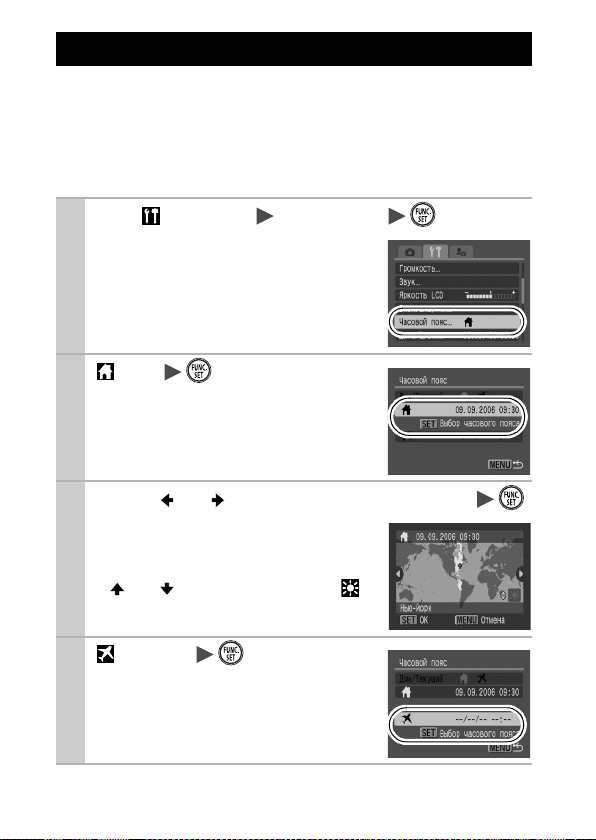
Установка Мирового времени
Если заранее зарегистрировать часовые пояса пунктов назначения, во время
заграничной поездки можно снимать изображения с местной датой и временем,
просто переключая значение часового пояса. Это очень удобно, так как не
требуется переустанавливать дату и время.
Задание домашнего/текущего часового пояса
1 Меню (Настройка) [Часовой пояс] .
См. Меню и настройки (стр. 25).
2 (Дом) .
3 Кнопкой или выберите домашний часовой пояс .
z Пояс можно также выбрать с помощью
диска управления.
z Для задания летнего времени кнопкой
или выведите на экран символ .
Часы будут переведены на 1 ч вперед.
4 (Текущий) .
22
Page 25
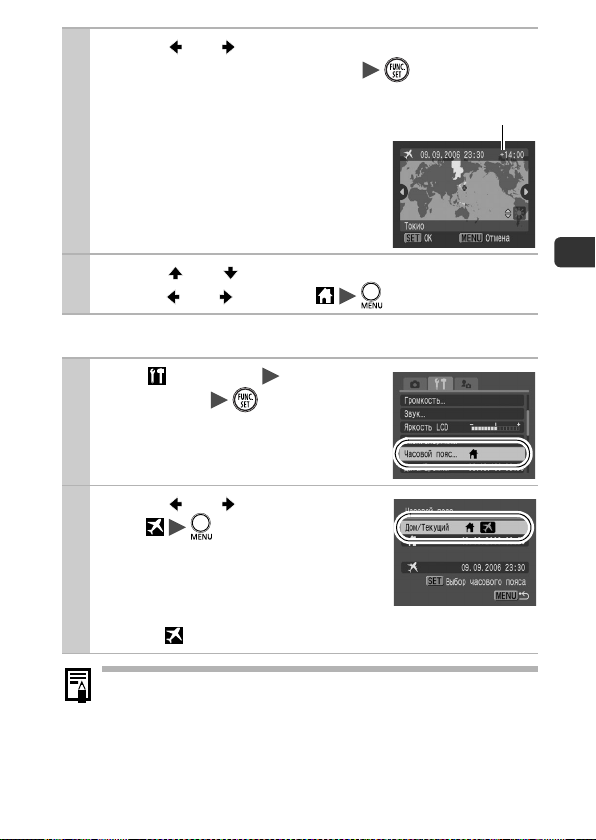
5 Кнопкой или выберите часовой пояс места
назначения (текущий часовой пояс) .
z Пояс можно также выбрать с помощью
диска управления.
z Как и на шаге 3, можно установить летнее
время.
Разница во времени
с домашним часовым
поясом
6 Кнопкой или выберите [Дом/Текущий], затем
кнопкой или выберите .
Переключение на текущий часовой пояс
1 Меню (Настройка)
[Часовой пояс] .
См. Меню и настройки (стр. 25).
2 Кнопкой или выберите
пункт .
z Для изменения текущего часового пояса
используйте кнопку FUNC./SET.
z При переключении на текущий часовой
пояс на мониторе отображается
символ .
Если изменить дату и время при выбранном часовом поясе «Текущий»,
автоматически изменяются также дата и время домашнего часового
пояса.
Перед использованием камеры – основные операции
23
Page 26
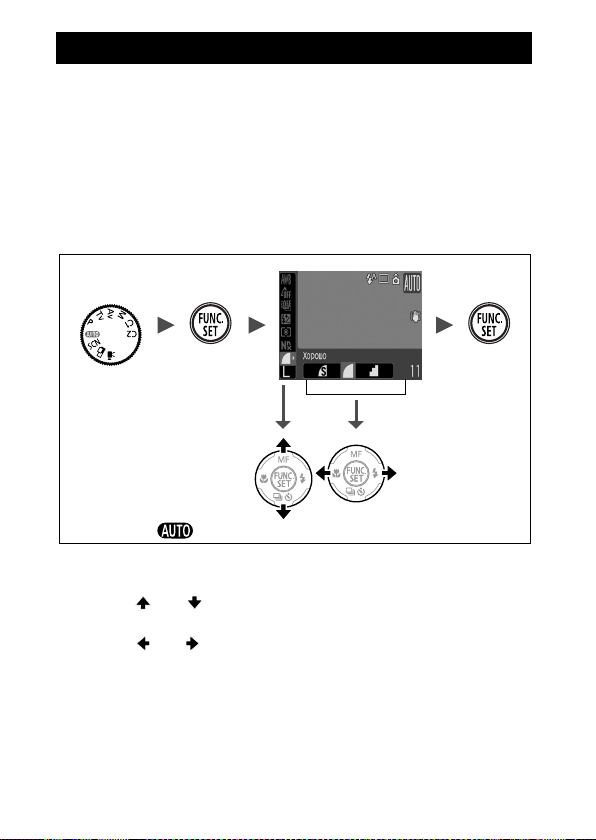
Меню и настройки
Меню служат для задания параметров съемки, воспроизведения и печати,
а также для задания таких параметров камеры, как дата/время и электронный
звуковой сигнал. Предусмотрены перечисленные ниже меню.
z Меню FUNC.
z Меню съемки, меню показа, меню печати, меню настройки и меню
«Моя камера»
Меню FUNC.
Задает многие функции, часто используемые при съемке.
ab e
cd
В этом примере показано меню
FUNC. в режиме .
a Выберите пункт меню, поворачивая диск установки режима съемки.
b Нажмите кнопку FUNC./SET.
c Кнопкой или выберите требуемый пункт меню.
• В некоторых режимах съемки часть пунктов меню недоступна.
d Кнопкой или выберите значение для пункта меню.
• Для некоторых пунктов возможен выбор дополнительных настроек
после нажатия кнопки MENU.
• После выбора значения пункта меню можно сразу же произвести съемку,
нажав кнопку спуска затвора. После съемки снова открывается данное
меню, позволяя быстро настраивать параметры.
• Для выбора значения пункта меню можно также использовать диск
управления.
24
e Нажмите кнопку FUNC./SET.
Page 27
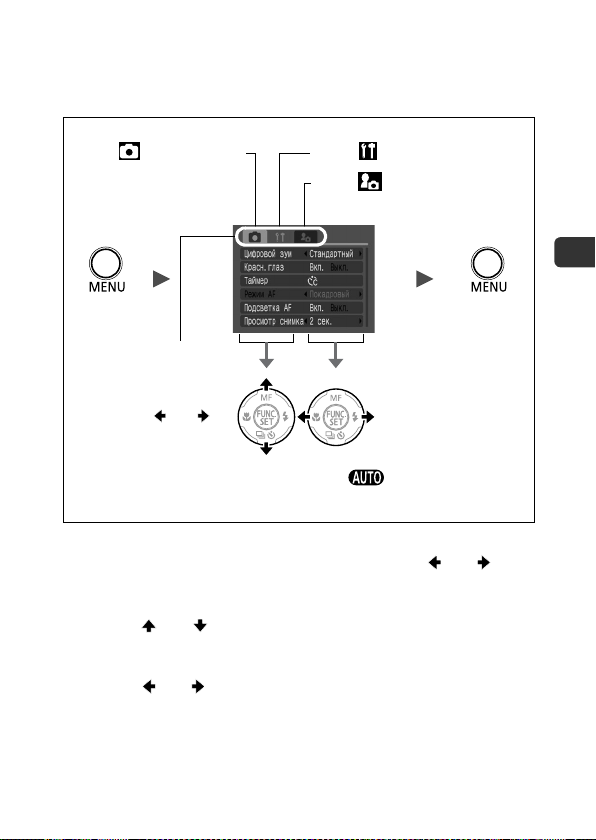
Меню съемки, меню показа, меню печати, меню настройки
и меню «Моя камера»
Эти меню позволяют задать удобные настройки для съемки, воспроизведения
или печати.
Меню (Меню съемки) Меню (Настройка)
Меню (Моя камера)
a
Когда выбрана эта
b
часть меню, можно
переключаться между
меню с помощью
кнопки или .
• В этом примере показано меню съемки в режиме .
• В режиме воспроизведения отображаются меню показа, печати, настройки
и «Моя камера».
c d
e
a Нажмите кнопку MENU.
b Для переключения между меню используйте кнопку или .
• Переключаться между меню можно также с помощью рычага
зумирования.
c Кнопкой или выберите требуемый пункт меню.
• В некоторых режимах съемки часть пунктов меню недоступна.
• Пункты меню можно также выбирать с помощью диска управления.
d Кнопкой или выберите требуемый вариант.
• Пункты меню с многоточием (...) можно установить, только открыв
следующее меню нажатием кнопки FUNC./SET.
Для подтверждения выбора нажмите кнопку FUNC./SET еще раз.
e Нажмите кнопку MENU.
Перед использованием камеры – основные операции
25
Page 28

Список меню
Меню FUNC.
Показанные ниже значки соответствуют настройкам по умолчанию.
Пункт меню См. стр. Пункт меню См. стр.
Баланс белого стр. 42
Мои цвета стр. 75
Вилка стр. 67, 70
+/– (Вспышка)/
Мощность вспышки
Режим экспозамера стр. 39
стр. 73
Меню съемки ( )
Пункт меню Возможные значения См. стр.
Цифровой зум Вкл.*/Выкл./1.4x/2.3x
Синхр. вспышки 1й-шторкой*/2й-шторкой стр. 74
Замедл. синхр. Вкл./Выкл.*
Настр. вспышки Авто*/Ручной стр. 72
Красн.глаз Вкл.*/Выкл.
Безопасная FE Вкл./Выкл.* стр. 51
Таймер Задержка: 0-10*, 15, 20, 30 с
Точка AE Центр*/Точка AF стр. 40
Безопас. сдвиг Вкл./Выкл.* стр. 51
Зум точки MF Вкл.*/Выкл. стр. 65
26
(В стандартном режиме
видеосъемки:
Серия: 1–10*
Вкл.*/Выкл.
1
Фильтр нейтральной
плотности
Сжатие
(Фотографии)
Разрешение
(Фотографии)
Частота кадров
(Видео)
Разрешение
(Видео)
*Настройка по умолчанию
)
Основные операции, стр. 15
Основные операции, стр. 15
Основные операции, стр. 17
стр. 71
стр. 35
стр. 34
стр. 57
стр. 57
стр. 36
Page 29

Пункт меню Возможные значения См. стр.
Режим AF Непрерывный*/Покадровый стр. 60
Подсветка AF
Просмотр снимка Выкл./от 2* до 10 с/Удержать
Вкл.*/Выкл. –
Основные операции, стр. 11
Сохр. оригинал Вкл./Выкл.* стр. 81
Авт. категория Вкл.*/Выкл. Задает, выполняется ли
во время съемки автоматическая классификация
изображений по катего-
2
риям.*
Режим IS Непрерывно*/При съемке/
Панорама/Выкл.
Конвертер Никакого*/WC-DC58B/
TC-DC58C
стр. 35
Настройка требуется
при съемке в режиме
[Режим IS] с отдельно
продаваемым телеконвертером или широкоугольным конвертером
(стр. 140).
Настройки режима
отображения
ЖКД/
Видоискат.
Инф.о съемке Выкл.*3/Вкл.*
Линии сетки Выкл.*3/Вкл.*
//
Выкл.*
3
/Вкл.*
4
4
4
стр. 15, 18
Кадр 3:2 Выкл.*3*4/Вкл.
3
Гистограмма Выкл.*
Уст. кнопку
доступа
/Вкл.*
4
стр. 82
Сохранить уст. / стр. 59
*1 По умолчанию заданы 3 кадра.
*2 Классификация производится по указанным ниже категориям.
(Люди): , , или изображения с лицами, если была выбрана
(Пейзаж): , ,
(События): , , , , , , .
*3 Настройка по умолчанию для .
*4 Настройка по умолчанию для .
функция [Опред. лица].
Перед использованием камеры – основные операции
27
Page 30
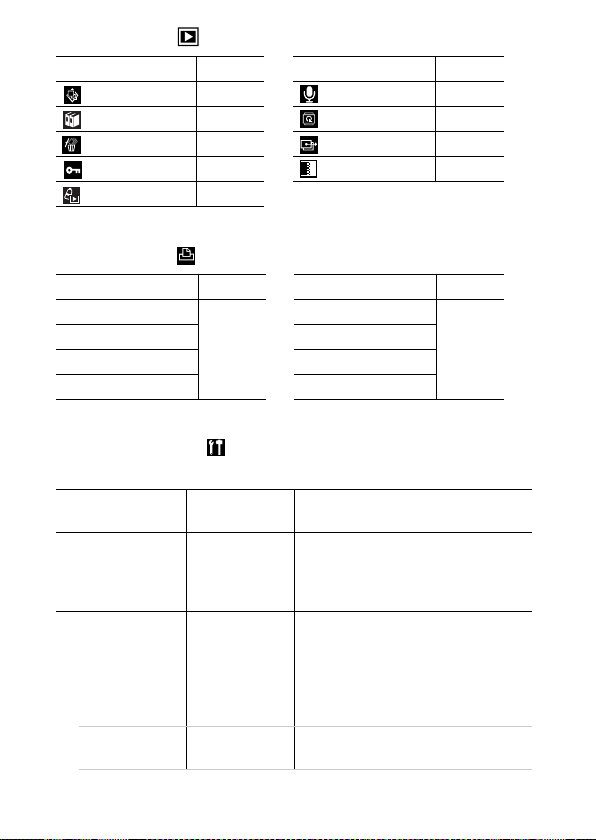
Меню показа ( )
Пункт меню Стр. Пункт меню Стр.
Слайд-шоу стр. 103
Моя категория стр. 103 Повернуть стр. 97
Стереть стр. 109 Заказ передачи стр. 115
Защита стр. 107 Эфф. перехода стр. 98
Мои цвета стр. 98
Диктофон
Меню печати ( )
Пункт меню Стр. Пункт меню Стр.
Печатать
Выбор изоб. и кол-ва Выбрать все изоб.
Выбрать по дате Отменить все отмеч.
Выбрать по категории Настройки печати
стр. 111
Выбрать папку
Меню настройки ( )
*Настройка по умолчанию
Пункт меню
Тихо Вкл./Выкл.*
Громкость Выкл./1/2*/3/4/5
Громк. старта
Возможные
значения
См. стр.
Выберите значение [Вкл.] для отключения
всех звуковых сигналов, за исключением
предупреждений (Основные операции,
стр. 10).
Служит для настройки громкости звука
при включении, звука нажатия кнопок,
звука автоспуска, звука спуска затвора
и звука при воспроизведении. Если для
параметра [Тихо] задано значение [Вкл.],
настройка громкости невозможна.
Настраивает громкость звукового сигнала
при включении камеры.
стр. 102
стр. 111
28
Page 31

Пункт меню
Громк. работы
Громк. таймера
Громк. затвора
Громкость
Звук стр. 58
Чувств. микр. Авто*/Ручной Задание способа настройки уровня
Чувствительн. От -40 до 0 дБ
Фильтр шумов
Яркость LCD -7 – 0* – +7 Яркость настраивается кнопкой или
Экон.энергии стр. 21
Автовыключение Вкл.*/Выкл. Устанавливает, отключается ли питание
Дисплей выкл.
Часовой пояс Дом*/Текущий стр. 22
Дата/Время Основные операции, стр. 8
Дисплей часов
Возможные
значения
Вкл./Выкл.*
10 с/20 с/30 с/1
мин*/2 мин/3 мин
0–5*–10 с/20 с/
30 с/1 мин/2 мин/
3мин
См. стр.
Настраивает громкость звукового
сигнала, подаваемого при нажатии любой
кнопки, кроме кнопки спуска затвора.
Настройка громкости звукового сигнала
автоспуска, подаваемого за 2 с до спуска
затвора.
Настройка громкости звукового сигнала,
подаваемого при срабатывании затвора.
При съемке видеофильма звуковой сигнал
срабатывания затвора не подается.
Настройка громкости воспр оизведения звука
видеофильмов и звуковых комментариев.
записи звука.
Задание уровня записи звука.
Уменьшение громкости шума ветра.
. Во время настройки ЖК-монитор
позволяет контролировать яркость.
камеры автоматически, если в течение
заданного времени с камерой не выполняется никаких операций.
Задает период времени до выключения
ЖК-монитора, если с камерой не
выполняется никаких операций.
стр. 13
Перед использованием камеры – основные операции
29
Page 32

Пункт меню
Возможные
значения
См. стр.
Формат Можно также выбрать низкоуровневое
форматирование (стр. 33).
Нумер. файлов
Последоват.*/
стр. 87
Автосброс
Создать папку стр. 85
Создать новую
папку
Флажок
установлен
Во время следующего сеанса съемки
создается новая папка.
(Вкл.)/
Флажок снят
(Выкл.)
Авт. создание Выкл.*/
Ежедневно/
Можно также задать время
автоматического создания.
Понедельник–
Воскресенье/
Ежемесячно
Автоповорот Вкл.*/Выкл. стр. 84
Ед.изм.расст. m/cm (м/см)* /
ft/in (футы/
дюймы)
Закр. объектив 1 мин*/
0 с
Задает единицы измерения длины
для индикатора ручной фокусировки
(стр. 65).
Задает задержку закрытия объектива
при переключении из режима съемки
в режим воспроизведения.
Язык Основные операции, стр. 9
Видеосистема NTSC/PAL стр. 133
1
Режим печати Авто*/ См. ниже*
.
Сбросить все стр. 32
*1 Можно изменить способ соединения с принтером. Хотя обычно изменять этот параметр
не требуется, выберите при печати без полей изображения, снятого в режиме
(Широкоэкранный), на широкоформатной бумаге с помощью компактного
фотопринтера Canon SELPHY CP730/CP720/CP710/CP510. Так как эта настройка
сохраняется даже при выключении питания, для печати изображений любого другого
размера, кроме , восстановите режим [Авто] (учтите, что способ соединения
невозможно изменить, пока камера подсоединена к принтеру).
30
Page 33

Меню «Моя камера» ( )
*Настройка по умолчанию
Пункт меню Возможные значения Стр.
Тема Выбор общей темы для всех пунктов
Заставка Установка изображения, отображаемого
Звук старта Установка звукового сигнала, подаваемого
Звук операций Установка звукового сигнала, подаваемого
Звук таймера Установка звукового сигнала, подаваемого
Звук затвора Установка звукового сигнала, подаваемого
Установки меню
«Моя камера»
установок «Моя камера».
при включении питания камеры.
при включении питания камеры.
при нажатии любой кнопки, кроме кнопки
спуска затвора.
за 2 с до срабатывания затвора в режиме
автоспуска.
при нажатии кнопки спуска затвора. При
съемке видеофильмов звук срабатывания
затвора не подается.
(Выкл.)/ */ /
Перед использованием камеры – основные операции
стр. 117
31
Page 34

Восстановление значений параметров по умолчанию
Меню (Настройка) [Сбросить все].
1
См. Меню и настройки (стр. 25).
Выберите [OK] и нажмите кнопку .
2
z Для восстановления значений по умолчанию для регистрируемых
режимов / поверните диск установки режима съемки
в положение или .
z Если камера подключена к компьютеру или принтеру, сброс
настроек невозможен.
z Невозможен сброс следующих параметров:
- режима съемки;
- параметров [Часовой пояс], [Дата/Время], [Язык] и [Видеосистема]
в меню (Настройка) (стр. 29, 30);
- чувствительности ISO (стр. 38);
- данных баланса белого, записанных функцией пользовательского
баланса белого (стр. 43);
- цветов, заданных в режиме [Акцентиров. цветом] (стр. 78) или
[Замена цвета] (стр. 79);
- новых зарегистрированных параметров «Моя камера» (стр. 118).
32
Page 35

Форматирование карт памяти
Необходимо обязательно отформатировать новую карту памяти; кроме того,
форматирование можно использовать для удаления с карты памяти всех
изображений и прочих данных.
Имейте в виду, что при форматировании (инициализации) карты
памяти с нее стираются все данные, в том числе защищенные
изображения и файлы других типов.
Меню (Настройка) [Формат].
1
См. Меню и настройки (стр. 25).
Выберите [OK] и нажмите кнопку .
2
z Для выполнения низкоуровневого
форматирования кнопкой выберите
поле [Низкоуровнев. формат] и установите
флажок кнопкой или .
z Если выбран вариант [Низкоуровнев.
формат], форматирование можно прервать,
нажав кнопку FUNC./SET. После остановки форматирования можно
продолжать пользоваться картой, но все данные с нее будут стерты.
z В режиме выполнение этой операции невозможно.
z Низкоуровневое форматирование
В случае снижения скорости записи/чтения карты памяти рекомендуется выбрать вариант [Низкоуровнев. формат]. Для некоторых
карт памяти низкоуровневое форматирование может занимать
от 2 до 3 мин.
Перед использованием камеры – основные операции
33
Page 36

Съемка
Изменение разрешения и сжатия (Фотографии)
Режим съемки
Меню FUNC. * (Сжатие)/ * (Разрешение).
1
См. Меню и настройки (стр. 24).
* Установка по умолчанию.
z Кнопкой или выберите значения
сжатия/разрешения, затем нажмите
кнопку FUNC./SET.
Приблизительные значения разрешения
Разрешение Назначение
(Высокое)
(Среднее 1)
3648 x 2736 пикселов
2816 x 2112 пикселов
Печать вплоть до формата A2
(Прибл. 420 x 594 мм)
Высокое
Печать вплоть до формата A3
(Прибл. 297 x 420 мм)
(Среднее 2)
(Среднее 3)
(Низкое)
(Широкоэкранный)
34
2272 x 1704 пиксела
1600 x 1200 пикселов
640 x 480 пикселов
3648 x 2048 пикселов
Печать вплоть до формата A4
(Прибл. 210 x 297 мм)
Печать фотографий формата
почтовой открытки (148 x 100 мм)
Печать фотографий формата L
(119 x 89 мм)
Передача изображений по электрон-
Низкое
ной почте или съемка большего
количества изображений
Печать на широкоформатной бумаге. (Съемка
с форматом кадра 16:9. Незаписанные области
отображаются на ЖК-мониторе в виде черных
полос.)
Page 37

Приблизительные значения сжатия
Сжатие Назначение
Отлично Высокое качество
Хорошо Съемка изображений обычного качества
Нормально
z См. раздел Объемы данных изображений (оценка) (стр. 158).
z См. раздел Карты памяти и их приблизительная емкость (стр. 156).
Обычное качество
Съемка изображений высокого качества
Съемка большего числа изображений
Использование функции стабилизации изображения
Режим съемки
Функция стабилизации изображения путем сдвига объектива позволяет
свести к минимуму эффект дрожания камеры (смазывание изображений)
при съемке удаленных объектов с большим увеличением или при съемке
в условиях недостаточной освещенности без вспышки.
Непрерывно Влияние режима IS на смазывание изображения можно контроли-
При съе мке Режим стабилиз ации изображения включается только при нажатии
Панорама В этом режиме устраняется влияние на изображение перемещений
ровать на ЖК-мониторе, так как режим IS включен постоянно. Это
упрощает компоновку изображения и фокусировку на объекты.
кнопки спуска затвора. Если установлено значение [Непрерывно],
для определенных объектов возможно некоторое смазывание.
В режиме [При съемке] можно не беспокоиться о том, что при
съемке некоторых объектов их движение на ЖК-мониторе может
быть неестественным. В режиме этот вариант недоступен.
камеры вверх и вниз. Этот вариант рекомендуется для съемки
объектов, движущихся горизонтально. В режиме этот вариант
недоступен.
Съемка
Меню (Меню съемки) [Режим IS] [Непрерывно]*/
1
[При съемке]/[Панорама]/[Выкл.].
См. Меню и настройки (стр. 25).
* Установка по умолчанию.
35
Page 38

На ЖК-мониторе отображаются следующие значки.
[Непрерывно] [При съемке] [Панорама]
Параметр [Конвертер]
в меню съемки
Никакого –
WC-DC58B
TC-DC58C
z Если после установки для параметра [Режим IS] значения [При съемке]
или [Панорама] переключиться в режим съемки , будет установлено значение [Непрерывно].
z При съемке с длительными выдержками (например, в вечернее время)
полная компенсация дрожания камеры может оказаться невозможной.
Рекомендуется установить камеру на штатив.
z Полная компенсация слишком сильного дрожания камеры может
оказаться невозможной.
z Во время панорамирования держите камеру горизонтально (если
держать камеру вертикально, стабилизация не работает).
Использование цифрового зума/цифрового телеконвертера
1
Режим съемки
*1 Установка в режимах , и невозможна.
*2 Установка режима цифрового телеконвертера невозможна.
*
При съемке возможно совместное использование цифрового и оптического зумирования.
Можно задать следующие параметры съемки и фокусные расстояния (эквивалент для
35 мм пленки).
Значение Фокусное расстояние Характеристики съемки
Обеспечивает съемку с коэффициентом
Стандартный 35 – 840 мм
Выкл. 35 – 210 мм Обеспечивает съемку без цифрового зума.
1.4x 49 – 294 мм
36
2.3x 80,5 – 483 мм
увеличения до 24х (совместный цифровой
и оптический зум). Режим может быть
установлен только в стандартном режиме.
Для цифрового зума фиксируется выбранный
коэффициент увеличения, а фокусное расстояние смещается в диапазон телефото. Это
обеспечивает меньшую выдержку затвора
и снижает вероятность сотрясения камеры по
сравнению со съемкой в режиме [Стандартный]
или [Выкл.] с тем же углом охвата.
2
*
См. стр.
стр. 140
Page 39

z При съемке с выключенным ЖК-монитором использование
цифрового увеличения невозможно.
z В режиме (Широкоэкр.) использование цифрового зума
невозможно.
Меню (Меню съемки) [Цифровой зум] [Стандартный]*/
1
[Выкл.]/[1.4x]/[2.3x].
См. Меню и настройки (стр. 25).
* Установка по умолчанию.
z При использовании режима [Стандартный]:
См. Съемка с цифровым зумом (стр. 37).
z При использовании режима [1.4x]/[2.3x]:
См. Съемка с цифровым телеконвертером (стр. 38)
Съемка с цифровым зумом
Нажмите рычаг зумирования в направлении
2
ипроизведите съемку.
z Коэффициент совместного цифрового
и оптического увеличения отображается
на ЖК-мониторе.
z На основе заданного разрешения функция
безопасного зумирования вычисляет максимальный коэффициент зумирования, при
превыше нии которого каче ство изображения
начинает снижаться. Цифровое зумирование на некоторое время приостанавливается, и на ЖК-мониторе
отображается символ .
Если снова нажать рычаг зумирования в направлении , можно
продолжить зумирование.
В этом случае цвет шкалы зумирования имеет указанные ниже
значения.
-Белый: оптический зум
- Желтый: цифровой зум (без снижения качества)
- Синий: цифровой зум (со снижением качества)
z Для уменьшения коэффициента зумирования нажмите рычаг
зумирования в направлении .
Шкала зумирования
Съемка
37
Page 40

Съемка с цифровым телеконвертером
Рычагом зумирования выберите угол
2
обзора и произведите съемку.
z На ЖК-мониторе отображается символ .
z В зависимости от заданного разрешения,
возможно снижение качества изображения
(символ и коэффициент зумирования
отображаются синим цветом).
Цифровой телеконвертер
О цифровом телеконвертере
Функция цифрового телеконвертера с помощью цифрового зума имитирует
съемку с телеконвертером (насадкой на объектив, используемой при
телефотосъемке).
Настройка чувствительности ISO
Режим съемки
Чувствительность ISO следует увеличивать для уменьшения выдержки затвора,
чтобы снизить влияние сотрясения камеры, исключить смазывание объектов
или выключить вспышку во время съемки при недостаточной освещенности.
Выберите чувствительность ISO с помощью диска настройки
1
чувствительности ISO.
z При выборе допустимой чувствительности ISO индикатор чувстви-
тельности ISO мигает оранжевым цветом.
z При выборе значения ISO AUTO устанавливается оптимальная чувстви-
тельность ISO в соответствии с уровнем освещенности при съемке.
Так как чувствительность ISO автоматически увеличивается при
недостаточной освещенности, камера выбирает меньшую выдержку
затвора, что снижает вероятность проявления сотрясения камеры.
z При выборе варианта ISO HI (Высокая ISO авто)* устанавливается
более высокая чувствительность, чем в варианте ISO AUTO. Так как
выдержка затвора становится еще меньше, влияние сотрясения
камеры и смазывание изображения из-за движения объекта снижаются
по сравнению со съемкой этого же сюжета в режиме ISO AUTO.
* По сравнению с режимом ISO AUTO возможно увеличение шумов снятого
38
изображения.
Page 41

Значения чувствительности ISO
Режим
съемки
Чувствительность ISO
AUTO
HI
80
100
200
400
800
1600
{{{{–*
{{–*
1
–*
1
–*
1
–*
1
–*
1
–*
1
–*
{{{{
{{{{
{{{{
{{{{
{{{{
{{{{
1
1
–*
{ : Доступно
*1: Для чувствительности ISO устанавливается значение «AUTO».
*2: Для чувствительности ISO устанавливается значение «80».
В режимах (кроме ), или для чувствительности ISO
фиксируется значение «AUTO».
Переключение режима замера экспозиции
Режим съемки
Подходит для стандартных условий съемки, включая
сцены в контровом свете. Для измерения экспозиции
Оценочный
Усредненный
Точечный
Центр
Точка AF
изображение разбивается на несколько зон. Камера
оценивает сложные условия освещения, такие как
положение объекта, яркость, прямой и контровой свет,
и устанавливает правильную экспозицию для основного
объекта съемки.
Замер экспозиции усредняется по всему кадру, однако
центральная область учитывается с большим весом.
Замер производится в пределах рамки автоэкспозиции.
Установка возможна в том случае, если имеется только
одна точка автофокусировки (стр. 61).
Рамка точечного замера экспозиции фиксируется
в центре ЖК-монитора.
Точечный замер экспозиции производится в выбр анной
рамке автофокусировки.
2
2
–*
Съемка
39
Page 42

Меню FUNC. * (Оценочный)
1
См. Меню и настройки (стр. 24).
* Установка по умолчанию.
z Кнопкой или выберите режим
замера экспозиции, затем нажмите
кнопку FUNC./SET.
Фиксация зоны точечного замера экспозиции в центре
ЖК-монитора/Перемещение зоны точечного замера
экспозиции в положение выбранной рамки автофокусировки
Меню (Меню съемки) [Точка AE] [Центр]*/
1
[Точка AF]
См. Меню и настройки (стр. 25).
*Установка по умолчанию.
z Если для параметра [Точка AE] задано
значение [Центр], рамка точечного
замера экспозиции отображается
в центре ЖК-монитора.
z Если для параметра [Точка AE] задано значение [Точка AF],
рамка замера экспозиции отображается внутри рамки
автофокусировки.
40
Page 43

Настройка компенсации экспозиции
Режим съемки
* Установка в режимах , и невозможна.
Установите положительную (+) компенсацию экспозиции для предотвращения
получения слишком темного объекта при съемке в контровом свете или на
ярком фоне; установите отрицательную (–) компенсацию экспозиции для
предотвращения получения слишком яркого объекта при съемке ночью или
на темном фоне.
Несколько раз нажмите кнопку , чтобы на экране
1
появилась шкала компенсации экспозиции.
z Кнопкой или настройте компенсацию
экспозиции, затем нажмите кнопку .
z В зависимости от режима съемки, при
нажатии кнопки производится переключение между следующими настраиваемыми
параметрами.
Режим /Компенсация экспозиции
Выбор направления съемки/Компенсация экспозиции
Выдержка затвора/Компенсация экспозиции
Величина диафрагмы/Компенсация экспозиции
Отмена компенсации экспозиции:
В соответствии с инструкциями шага 1 восстановите для компенсации
экспозиции значение [0].
*
Съемка
41
Page 44

Настройка цветовых оттенков (Баланс белого)
Режим съемки
* Установка в режимах и невозможна.
Обычно настройка баланса белого (Авто) обеспечивает оптимальный
баланс белого. Если настройка (Авто) не обеспечивает естественной
цветопередачи, измените настройку баланса белого в соответствии с типом
источника освещения.
Меню FUNC. * (Авто).
1
См. Меню и настройки (стр. 24).
* Установка по умолчанию.
z Кнопкой или выберите настройку
баланса белого, затем нажмите кнопку
FUNC./SET.
Установки баланса белого
Авто Установки автоматически выбираются камерой.
Дневной свет Для съемки вне помещения в солнечный день.
Облачно Для съемки в облачную погоду, в тени, в сумерках.
Для съемки с освещением лампами накаливания или
3-волновыми флуоресцентными лампами колбового типа.
Для съемки с освещением флуоресцентными лампами
с тепло-белым, холодно-белым или тепло-белым
(3-волновым) светом.
Для съемки с освещением лампами дневного света или
3-волновыми флуоресцентными лампами дневного света.
Для съемки с использованием вспышки (не может
устанавливаться в режиме ).
Предназначен для съемки изображе ний с использованием
водонепроницаемого футляра WP-DC11 (продается
отдельно). Этот режим обеспечивает съемку с оптимальным балансом белого и естественными оттенками путем
уменьшения насыщенности оттенков синего.
Для съемки с данными оптимального баланса белого,
сохраненными в камере по белому объекту, например
белой бумаге или ткани.
42
Накаливания
Флуоресцент
Флуоресцент H
Вспышка
Под водой
Ручной
*
Page 45

Если для режима «Мои цвета» выбрано значение или , настройка
баланса белого невозможна.
Использование ручного баланса белого
Для достижения оптимальных результатов можно установить пользовательский баланс белого, замерив его камерой, наведенной на объект
(например, на лист белой бумаги, белую ткань или на полутоновую
карточку фотографического качества), который требуется использовать
в качестве стандарта белого цвета.
В частности, используйте данные пользовательского баланса белого
при съемке в указанных ниже ситуациях, в которых в режиме
возможна неправильная установка баланса белого:
z при съемке с близкого расстояния (Макро);
z при съемке объектов с одним преобладающим цветом
(например, небо, море или лес);
z при съемке с особыми источниками освещения (например,
со ртутными лампами).
Меню FUNC. * (Авто) (Ручной).
1
См. Меню и настройки (стр. 24).
*Установка по умолчанию.
Наведите камеру на лист белой бумаги или белую ткань
2
и нажмите кнопку .
z При использовании ЖК-монитора убедитесь, что белое изобра-
жение полностью заполняет центральную рамку. При использовании оптического видоискателя убедитесь, что заполнено
все поле зрения. Однако центральная рамка не видна, если
коэффициент зумирования равен 8,4x или более либо если
отображается символ .
(Авто)
Съемка
43
Page 46

z Перед установкой ручного баланса белого рекомендуется
установить режим съемки и компенсацию экспозиции [±0].
Правильное значение баланса белого не может быть получено
при неправильной установке экспозиции (изображение может
получиться полностью черным или белым).
z Производите съемку с теми же установками, что и при регистра-
ции данных баланса белого. Если установки различаются, может
быть установлен неоптимальный баланс белого.
Особенно важно сохранять перечисленные ниже установки.
- Чувствительность ISO
-Вспышка
Рекомендуется включить или отключить вспышку. Если при
регистрации данных баланса белого сработала вспышка,
установленная в режим (Авто), то убедитесь, что вспышка
сработала и при съемке кадров.
z Поскольку считывание данных баланса белого в режиме съемки
панорам невозможно, заранее установите баланс белого в другом
режиме.
Непрерывная съемка
1
Режим съемки
*1 Установка в режимах и невозможна.
В этом режиме при нажатой кнопке затвора производится непрерывная съемка.
При использовании рекомендованной карты памяти*
съемка (плавная непрерывная съемка) с заданным интервалом до полного
заполнения карты памяти (стр. 156).
*2 Рекомендованная карта памяти:
Сверхскоростная карта памяти SDC-512MSH (продается отдельно), отформатированная в режиме низкоуровневого форматирования (стр. 33) непосредственно перед съемкой.
*
2
возможна непрерывная
44
Page 47

Прибл. 2,0 кадра/с
Прибл. 0,8 кадра/с
• Высокое разрешение/хорошее качество.
• Приведенные параметры отражают стандартные критерии съемки, установленные
компанией Canon. Фактические результаты могут отличаться от приведенных значений
в зависимости от фотографируемого объекта и условий съемки.
• Даже если непрерывная съемка внезапно остановилась, возможно, что карта памяти
еще не полностью заполнена.
Нажмите кнопку и кнопкой или выведите на экран
1
Рекомендуется при непрерывной съемке
с коротким интервалом.
Рекомендуется при непрерывной съемке
с контролем объекта. Непрерывная съемка
возможна при нажатой кнопке спуска затвора,
при этом во время съемки настраивается
фокусировка (не относится к режиму ручной
фокусировки).
символ или .
Произведите съемку.
2
z Камера снимает последовательные изображения, пока кнопка спуска
затвора удерживается полностью нажатой. Съемка прекращается
при отпускании кнопки спуска затвора.
Отмена непрерывной съемки
В соответствии с инструкциями пункта 1 выведите на экран значок .
z В режиме съемки режим устанавливается по умолчанию.
Установка режима невозможна.
z Не может устанавливаться в режиме съемки с фокусировочной вилкой
или в режиме AEB (автоматическая экспозиционная вилка).
z При заполнении встроенной памяти камеры интервал между кадрами
увеличивается.
z При использовании вспышки интервал между кадрами увеличивается
для обеспечения зарядки вспышки.
Съемка
45
Page 48

Проверка фокусировки сразу после съемки
Режим съемки
Сразу после съемки можно проверить фокусировку изображения.
Произведите съемку.
1
z
Снятое изображение отображается в течение прибл. 2 с (или в течение
времени, заданного с помощью параметра «Просмотр снимка» (стр. 27)).
Нажмите кнопку (или ), пока изображение отобра-
2
жается на экране.
z Количество нажатий кнопки DISPLAY
зависит от настройки параметров
индикации на ЖК-мониторе (см. ниже).
Нажимайте кнопку DISPLAY, пока не
появится показанный справа экран.
z Индикация производится следующим
образом.
- Камера сфокусирована: рамка автофокусировки для снятого изображения
отображается белым цветом; внутри рамки, обеспечившей наводку
на резкость, появляется оранжевая рамка.
- Камера не сфокусирована: отображается снятое изображение, и в его
центре отображается оранжевая рамка.
z Содержимое оранжевой рамки можно проверить справа внизу.
Возможно использование зумирования (стр. 89).
z С помощью кнопки MENU или кнопок , , и можно
переключаться между рамками автофокусировки и изменять отображаемое положение (стр. 47).
Снятое изображение
Содержимое оранжевой рамки
Отмена проверки фокусировки
Нажмите наполовину кнопку спуска затвора.
z Когда изображение отображается на экране, его можно удалить,
нажав кнопку (см. Руководство по основным операциям, стр. 19).
z При нажатии кнопки DISPLAY индикация на ЖК-мониторе изменяется
46
в указанном ниже порядке.
Проверка фокусировки Детально Стандарт
Page 49

Переключение между рамками автофокусировки/
изменение отображаемого положения
Нажмите кнопку .
1
z Если при съемке для параметра
[Зона AF] было задано значение
[AiAF] или [Опред. лица] (стр. 61)
и отображается изображение с
несколькими выбранными рамками
автофокусировки, можно проверять
фокусировку в различных рамках автофокусировки, нажимая
кнопку MENU.
z Кнопками , ,
ровки в положение, в котором требуется проверить фокусировку.
z При нажатии кнопки MENU восстанавливается стандартное
отображаемое положение. В случае изображения с несколькими
выбранными точками автофокусировки при нажатии кнопки
MENU производится переключение рамки автофокусировки,
используемой для проверки наводки на резкость.
и переместите рамку автофокуси-
Съемка
47
Page 50

Использование диска установки режима
Программа AE
Режим съемки
Камера автоматически устанавливает выдержку затвора и величину диафрагмы
в соответствии с яркостью объекта.
z Если правильное значение экспозиции установить невозможно, при
наполовину нажатой кнопке спуска затвора выдержка затвора и величина
диафрагмы отображаются на ЖК-мониторе красным цветом. Чтобы получить
правильную экспозицию, при которой установки отображаются белым цветом,
используйте следующие способы съемки:
- использование вспышки;
- изменение чувствительности ISO;
- изменение способа замера экспозиции;
- включение фильтра нейтральной плотности.
Комбинацию выдержки затвора и величины диафрагмы можно изменить
без изменения экспозиции (стр. 69).
Установка выдержки затвора
Режим съемки
При задании выдержки затвора камера автоматически выбирает величину
диафрагмы в соответствии с яркостью объекта. Короткие выдержки позволяют
снять мгновенное изображение движущегося объекта, тогда как более длительные выдержки создают эффект размытия и позволяют снимать в темных местах
без вспышки.
z При использовании диска управления отображается шкала , позволяю-
щая изменять выдержку затвора.
48
Page 51

z Если величина диафрагмы отображается красным цветом, изобра-
жение будет недодержано (недостаточно света) или передержано
(слишком много света). Диском управления настройте выдержку
затвора таким образом, чтобы величина диафрагмы отображалась
белым цветом.
z Природа CCD-датчика (ПЗС-датчика) такова, что при увеличении
выдержки возрастают шумы в записанном изображении. Однако
в этой камере при выдержках более 1,3 с применяются специальные
методы обработки изображения для уменьшения шума и получения
высококачественного изображения. (Перед съемкой следующего
кадра, возможно, потребуется некоторое время, необходимое для
обработки изображения.)
z Величина диафрагмы и выдержка затвора следующим образом
зависят от установленного фокусного расстояния объектива.
Максимально
широкоугольное
положение
Максимально
длиннофокусное
положение
Величина
диафрагмы
f/2.8 15 – 1/1600
f/3.2 – 3.5 15 – 1/2000
f/4.0 – 8.0 15 – 1/2500
f/4.8 15 – 1/1600
f/5.6 – 6.3 15 – 1/2000
f/7.1 – 8.0 15 – 1/2500
Выдержка затвора (с)
z Самая короткая выдержка затвора в режиме синхронизации вспышки
составляет 1/500 с. При установке более коротких выдержек камера
автоматически устанавливает выдержку 1/500 с.
Индикация выдержки затвора
z
Предусмотрены следующие значения выдержки затвора. 1/160 означает
1/160 с. 0"3 означает 0,3 с, а 2" означает 2 с
15" 13" 10" 8" 6" 5" 4" 3"2 2"5 2" 1"6 1"3 1" 0"8 0"6 0"5 0"4 0"3
1/4 1/5 1/6 1/8 1/10 1/13 1/15 1/20 1/25 1/30 1/40 1/50 1/60
1/80 1/100 1/125 1/160 1/200 1/250 1/320 1/400 1/500 1/640
1/800 1/1000 1/1250 1/1600 1/2000 1/2500
.
z Автоматически выбранную комбинацию выдержки затвора и величины
диафрагмы можно изменить без изменения экспозиции (стр. 69).
Использование диска установки режима
49
Page 52

Установка диафрагмы
Режим съемки
Диафрагма предназначена для регулировки количества света, проходящего
через объектив. Когда пользователь устанавливает величину диафрагмы,
камера автоматически выбирает выдержку затвора в соответствии с яркостью
объекта.
Меньшее диафрагменное число (открытая диафрагма) позволяет получить
размытый фон. Большее диафрагменное число (закрытая диафрагма)
позволяет снять в фокусе и фон, и передний план. Чем больше значение
диафрагменного числа, тем шире границы сфокусированного изображения.
z При использовании диска управления отображается шкала , позволяю-
щая изменять величину диафрагмы.
z Если выдержка затвора отображается красным цветом, изображение
будет недодержано (недостаточно света) или передержано (слишком
много света). С помощью диска управления изменяйте величину
диафрагмы до тех пор, пока выдержка затвора не будет отображаться
белым цветом.
z При определенных положениях зумирования некоторые значения
диафрагмы могут быть недоступны (стр. 49).
В этом режиме выдержка затвора с синхронизацией вспышки может
иметь значение от 1/60 до 1/500 с. Поэтому величина диафраг мы может
быть изменена автоматически в соответствии с выдержкой синхронизации вспышки, даже если величина диафрагмы была установлена
предварительно.
Индикация величины диафрагмы
z Чем больше диафрагменное число, тем меньше относительное
отверстие объектива.
F2.8 F3.2 F3.5 F4.0 F4.5 F4.8 F5.0 F5.6 F6.3 F7.1 F8.0
50
z Автоматически выбранную комбинацию выдержки затвора и величины
диафрагмы можно изменить без изменения экспозиции (стр. 69).
Page 53

О режимах Безопасная FE/Безопасный сдвиг
Безопасный сдвиг
Если в режиме съемки или установить в меню съемки значение
[Вкл.] для параметра [Безопас. сдвиг] и наполовину нажать кнопку спуска
затвора, камера при необходимости автоматически изменяет выдержку
затвора или величину экспозиции для получения правильной экспозиции.
Функция безопасного сдвига не работает при съемке со вспышкой.
Безопасная FE
Если при съемке со вспышкой в режиме , или установить
в меню съемки значение [Вкл.] для параметра [Безопасная FE], то при
срабатывании вспышки камера автоматически изменяет выдержку затвора
или величину диафрагмы для предотвращения передержки или засветки
ярких областей изображения.
Ручная установка выдержки затвора и диафрагмы
Режим съемки
Возможна ручная установка выдержки затвора и величины диафрагмы.
z Кнопкой выберите выдержку затвора или величину диафрагмы, затем
поворачивайте диск управления. Отображается шкала или ,
позволяющая изменять значения параметров.
Установленная экспозиция
Стандартная экспозиция
Использование диска установки режима
51
Page 54

Можно проверить отличие установленной экспозиции от стандартной*.
Если разница превышает ±2 ступени, установленная экспозиция отображается на ЖК-мониторе красным цветом. Кроме того, при наполовину
нажатой кнопке спуска затвора на ЖК-монитор выводится разница между
стандартной* и установленной экспозицией. Если разница превышает ±2
шага, значение «–2» или «+2» отображается красным цветом.
* Стандартная величина экспозици и рассчитывается по результатам замера экспозиции
в соответствии с текущим выбранным режимом экспозамера.
z При настройке зумирования после задания этих значений величина
диафрагмы может измениться в соответствии с положением зумирования (стр. 49).
z Яркость ЖК-монитора соответствует выбранным выдержке затвора
и величине диафрагмы.
Когда установлена малая выдержка затвора или съемка производится при недостаточном освещении, то если установлен режим
вспышки (Вспышка включена) или если установлена внешняя
вспышка, изображение всегда выглядит ярким.
Съемка панорамных изображений
(Панорамный режим)
Режим съемки
Режим съемки панорам служит для съемки перекрывающихся изображений,
которые впоследствии можно будет объединить в одно панорамное изображение на компьютере.
Серию соседних перекрывающихся изображений
можно объединить в одно
панорамное изображение.
52
Page 55

Выберите направление съемки с помощью диска управления.
1
z Можно выбрать одно из пяти указанных
ниже направлений съемки.
-
По горизонтали, слева направо
-
По горизонтали, справа налево
- По вертикали, снизу вверх
- По вертикали сверху вниз
- По часовой стрелке, начиная с верхнего левого угла
Снимите первый кадр последовательности.
2
z Экспозиция и баланс белого определяются и фиксируются при съемке
первого кадра.
Скомпонуйте и снимите второй кадр так, чтобы он частично
3
перекрывался с первым.
z С помощью кнопки , , или можно вернуться к ранее
снятому изображению и снять его заново.
z Незначительные несоответствия в перекрывающихся частях кадров
можно устранить при сшивке кадров.
Повторите процедуру для дополнительных изображений.
4
z Последовательность может содержать максимум 26 изображений.
z После съемки последнего кадра нажмите кнопку FUNC./SET.
z При съемке в панорамном режиме отображение изображений
на экране телевизора невозможно.
z Настройки для первого изображения применяются ко всем
последующим кадрам начиная со второго.
Использование диска установки режима
z Для объединения изображений на компьютере используйте прилагае-
мую программу PhotoStitch.
z Нажимая кнопку , можно переключаться между задаваемыми
параметрами.
- Компенсация экспозиции/выбор направления съемки
53
Page 56

Съемка видеофильмов
Режим съемки
Предусмотрены указанные ниже режимы видеосъемки.
Информацию о разрешении и частоте кадров в каждом из режимов
см. в разделе «Разрешение и частота кадров» (стр. 57).
Стандартный
Можно выбрать разрешение и частоту кадров и снимать до полного
заполнения карты памяти (при использовании сверхскоростной карты
памяти, например рекомендованной карты SDC-512MSH).
При съемке в этом режиме возможно использование цифрового зума
(стр. 36).
• Максимальный размер: 4 Гбайта/видеофильм*
Высокое разрешение
Служит для просмотра изображений большого размера на компьютерных
мониторах.
• Максимальный размер: 4 Гбайта*/видеофильм
Компактный
Благодаря низкому разрешению и малому объему данных этот режим удобен
для отправки видеофильмов в сообщениях электронной почты или при малой
емкости карты памяти.
• Макс. длительность видеофильма: 3 мин
Акцентиров. цветом, Замена цвета
Можно сохранить только выбранный цвет, а все остальные цвета преобразовать в черно-белые, или можно заменить выбранный цвет другим цветом
(стр.78, 79).
Как и в режиме «Стандартный», можно выбрать разрешение и частоту кадров
и снимать до полного заполнения карты памяти (при использовании сверхскоростной карты памяти, например рекомендованной карты SDC-512MSH).
• Максимальный размер: 4 Гбайта/видеофильм*
• Время записи зависит от используемой карты памяти (стр. 156).
* Даже если объем данных видеофильма не достиг 4 Гбайт, съемка может остановиться
через 1 ч после начала съемки.
54
Page 57

Диском управления выберите режим
1
видеосъемки.
z В режиме , или можно изменять
разрешение и частоту кадров (стр. 56).
z Инструкции для режимов и см.
в разделе «Изменение цвета» (стр. 77).
Произведите съемку.
2
z При нажатии кнопки спуска затвора наполовину автоматически
устанавливаются экспозиция, баланс белого и производится
фокусировка.
z При полном нажатии кнопки спуска затвора одновременно
начинаются съемка изображений и запись звука.
z Во время съемки на ЖК-мониторе отображается время съемки
исимвол [
z Для остановки съемки снова полностью нажмите кнопку спуска
затвора.
Съемка автоматически останавливается в следующих случаях:
- по прошествии максимального времени съемки;
- при полном заполнении встроенной памяти или карты памяти.
z Для съемки видеофильмов рекомендуется использовать карты
памяти, отформатированные в этой камере (стр. 33). Карты памяти,
входящие в комплект поставки камеры, не требуют дополнительного
форматирования.
z Во время съемки помните следующее.
- Не дотрагивайтесь до микрофона.
- Не нажимайте никакие кнопки, кроме кнопки спуска затвора.
- Во время съемки камера автоматически настраивает экспозицию
z Параметры фокусировки и оптического зумирования, выбранные
для первого кадра, используются для всех остальных кадров.
z Во время съемки не направляйте камеру на солнце.
Зап].
z
Звуки нажатия кнопок записываются в видеофильме.
и баланс белого в соответствии с условиями съемки. Однако
помните, что звуки, производимые камерой при автоматической
настройке экспозиции, также могут быть записаны.
Использование диска установки режима
55
Page 58

Для воспроизведения видеофильмов на компьютере (тип данных:
AVI/способ сжатия: Motion JPEG) требуется программа QuickTime
версии не ниже 3.0. Программа QuickTime (для Windows) находится на
компакт-диске Digital Camera Solution Disk. Для компьютеров Macintosh
эта программа входит в стандартную поставку операционной системы
Mac OS X или более новой версии.
Изменение разрешения и частоты кадров (Видео)
В режимах съемки видеофильма (Стандартный), (Акцентиров.
цветом) и (Замена цвета) можно изменить разрешение и частоту
кадров.
Меню FUNC. * (Частота кадров)/ * (Разрешение).
1
См. Меню и настройки (стр. 24).
* Установка по умолчанию.
z Кнопкой или выберите
значения частоты кадров/разрешения,
затем нажмите кнопку FUNC./SET.
56
Page 59

Разрешение и частота кадров
Частота кадров – это количество кадров, записываемых или воспроизводимых
каждую секунду. Чем выше частота кадров, тем более плавно воспроизводится
движение.
Частота кадров
Разрешение
(кадров /с)
Стандартный
Акцентирование цветом
Замена цвета
Высокое разрешение*
Компактный*
*1 Установка по умолчанию.
*2 Разрешение и частота кадров фиксированы.
2
640 x 480 пикселов {
320 x 240 пикселов {{
2
1024 x 768 пикселов – {
160 x 120 пикселов – {
*
z См. Объемы данных изображений (оценка) (стр. 158).
z См. Карты памяти и их приблизительная емкость (стр. 156).
z Перед съемкой видеофильма возможно выполнение перечисленных
ниже операций.
- Фиксация фокусировки: при нажатии кнопки MF производится
фиксация фокусировки с текущими установками. На ЖК-мониторе
отображается символ . Фиксацию фокусировки можно отменить,
еще раз нажав кнопку MF.
-Ручная фокусировка (стр.65).
- Фиксация экспозиции, сдвиг экспозиции: для включения фиксации
автоэкспозиции нажмите кнопку . На ЖК-мониторе отображается шкала сдвига экспозиции, и экспозицию можно изменять,
поворачивая диск управления. Фиксацию экспозиции можно
отменить, еще раз нажав кнопку . Фиксация автофокусировки
также отменяется при нажатии кнопки MENU, изменении установок
баланса белого, установок функции «Мои цвета» или режима съемки.
1
{
Использование диска установки режима
57
Page 60

Настройка функции записи
Режим съемки
Можно изменить чувствительность микрофона (уровень записи звука)
и настройку фильтра шума ветра.
Меню (Настройка) [Звук].
1
См. Меню и настройки (стр. 25).
[Чувств. микр.] [Авто]*/[Ручной].
2
* Установка по умолчанию.
z В режиме [Ручной] нажмите кнопку ,
затем установите уровень записи звука
(громкость записи) кнопкой или .
[Фильтр шумов] [Вкл.]*/[Выкл.].
3
* Установка по умолчанию.
z Р екомендуется использовать при сильном
ветре.
z Если установлено значение [Вкл.], символ
отображается на ЖК-мониторе только
в режиме видеосъемки.
58
z В режиме [Авто] автоматически предотвращается искажение звука
при слишком высоком уровне записи.
z Фильтр шума ветра подавляет шум при сильном ветре.
Page 61

Сохранение пользовательских настроек
Режим съемки
Часто используемые режимы и различные параметры съемки можно назначить
режиму (Пользовательский). Затем при необходимости можно снимать
изображения с ранее сохраненными установками, просто повернув диск установки режима в положение или . При этом запоминаются и те установки, которые теряются при изменении режима съемки или при выключении
питания (например, режим непрерывной съемки и режим автоспуска).
Переключитесь в режим съемки, который требуется
1
сохранить, и задайте значение параметров.
z Функции, которые можно сохранить в параметрах режима и .
- Режим съемки ( , , , )
- Параметры, которые могут устанавливаться в режимах , ,
и (стр. 166)
- Настройки меню съемки
- Положение зумирования
- Положение ручной фокусировки
z Для изменения некоторых сохраненных настроек (кроме режима
съемки) выберите или .
Меню (Меню съемки) [Сохранить уст.]
2
[Куда] [ ]/[ ].
См. Меню и настройки (стр. 25).
Использование диска установки режима
Нажмите кнопку .
3
z Сохранение значения чувствительности ISO невозможно. При съемке
в режиме / установите чувствительность ISO диском настройки
чувствительности ISO.
z Сделанные установки не влияют на другие режимы съемки.
z Сохраненные установки могут быть сброшены (стр. 32).
59
Page 62

Расширенные функции съемки
Переключение между режимами фокусировки
Режим съемки
* В режиме доступен только вариант [Непрерывный].
* В режиме доступен только вариант [Покадровый].
Съемку можно производить с различными режимами фокусировки.
Непрерывный
Покадровый
Меню (Меню съемки) [Режим AF] [Непрерывный]*/
1
Камера непрерывно фокусируется на объект, на который
она наведена, даже если кнопка спуска затвора не нажата:
Вы не упустите удачный кадр. Это установка по умолчанию.
Камера фокусируется только при нажатой наполовину кнопке
спуска затвора, чтобы не разряжать аккумулятор.
[Покадровый].
См. Меню и настройки (стр. 25).
* Установка по умолчанию.
Настройка возможна, если для параметра [Зона AF] задано значение
[FlexiZone]. Если задано значение [AiAF] или [Опред. лица], фиксируется значение [Покадровый] (стр. 61).
*
60
Page 63

Выбор рамки автофокусировки
Режим съемки
* Установка в режимах и невозможна.
Рамка автофокусировки показывает область кадра, на которую фокусируется
камера. Выбор рамки автофокусировки производится следующими способами.
Камера автоматически выбирает одну из 9 рамок
AiAF
автофокусировки в зависимости от условий съемки.
FlexiZone
Опред.
Камера фокусируется с использованием центральной рамки автофокусировки. Удобно для обеспечения фокусировки точно на требуемый объект.
В камере можно задать автоматическое определение положения лица и использование этих данных
для установки фокуса и экспозиции* при съемке.
лица
Если лицо не обнаружено, съемка производится
в режиме [AiAF].
* Только в режиме оценочного замера экспозиции (стр. 39).
Выбор режима «AiAF», «FlexiZone» или «Опред. лица»
Нажмите кнопку .
1
z Рамка автофокусировки отображается зеленым цветом.
Диском управления выберите значение [AiAF], [FlexiZone]
2
или [Опред. лица], затем нажмите кнопку .
*
Расширенные функции съемки
61
Page 64

z При нажатой наполовину кнопке спуска затвора рамка автофоку-
сировки отображается указанным ниже образом (при включенном
ЖК-мониторе).
• Зеленый : Подготовка к съемке завершена
• Желтый : Сложности с фокусировкой*
* Отображается, если для параметра [Зона AF] задано значение [FlexiZone].
z При выборе варианта [Опред. лица] используется приведенный ниже
порядок съемки.
- Отображаются максимум три рамки автофокусировки. На этом
этапе рамка, которая наведена на выбранный камерой главный
объект, отображается белым цветом, а остальные рамки – серым
цветом. При нажатии наполовину кнопки спуска затвора могут
отображаться максимум 9 зеленых рамок автофокусировки.
- Если белая рамка отсутствует и все рамки отображаются серым
цветом, при съемке в камере вместо режима [Опред. лица]
используется режим [AiAF].
- Камера может ошибочно принять за лицо человека какие-либо
посторонние объекты. В этом случае переключитесь в режим [AiAF]
или [FlexiZone].
- Возможно, что в режиме [Опред. лица] лица не будут определены.
Примеры.
• Если лица выглядят маленькими, большими, темными или
светлыми относительно общей композиции.
• Если снимаемые люди смотрят в сторону, лежат или их лица
частично заслонены.
Перемещение рамки автофокусировки
В режиме съемки , , или рамку автофокусировки можно
вручную перемещать на требуемую область. Это удобно для точной фокусировки на выбранный объект для получения требуемой композиции.
62
Нажмите кнопку .
1
z Рамка автофокусировки отображается зеленым цветом.
Диском управления выберите вариант [FlexiZone].
2
Перемещая рамку автофокусировки на лицо объекта,
3
нажмите кнопку .
Page 65

Переместите рамку автофокусировки в требуемое
4
положение кнопками , , и , затем нажмите
кнопку .
z Если удерживать нажатой кнопку , рамка автофокусировки
возвращается в исходное положение (в центре).
z Если выбран точечный замер экспозиции [Точка AE], выбранную
зону точечного замера экспозиции можно использовать в качестве
рамки автофокусировки (стр. 39).
z В режиме ручной фокусировки (стр. 65) выбор невозможен.
z После выключения питания восстанавливается центральное
положение рамки автофокусировки.
Съемка объектов, неподходящих для автофокусировки
(Фиксация фокусировки, фиксация автофокусировки, ручная
фокус ировка)
Режим съемки
Фокусировка может быть затруднена в следующих случаях:
z при съемке объектов, имеющих очень низкую контрастность по отношению
к окружению;
z при съемке сюжетов, содержащих близкие и удаленные объекты;
z при съемке очень ярких объектов в центре кадра;
z при съемке быстро движущихся объектов;
z при съемке объектов сквозь стекло; для снижения вероятности появления
бликов, вызванных отраженным от стекла светом, во время съемки
располагайте камеру как можно ближе к стеклу.
*
* В режиме установка невозможна.
Расширенные функции съемки
63
Page 66

Съемка с фиксацией фокусировки
Наведите центр видоискателя или центр рамки автофоку-
1
сировки на ЖК-мониторе на объект, расположенный на том
же расстоянии от камеры, что и основной объект.
2 Нажмите наполовину кнопку спуска затвора для фиксации
фокусировки.
Во время перестройки композиции удерживайте кнопку
3
спуска затвора нажатой наполовину, а затем нажмите
ее полностью для съемки изображения.
Съемка с фиксацией автофокусировки
1 Включите ЖК-монитор.
Наведите рамку автофокусировки на объект, располо-
2
женный на том же расстоянии от камеры, что и основной
объект.
Удерживая кнопку спуска затвора наполовину нажатой,
3
нажмите кнопку .
z На ЖК-мониторе появляются символ и индикатор ручной
фокусировки.
Выберите требуемую композицию кадра и произведите
4
съемку.
Отмена фиксации автофокусировки: нажмите кнопку .
64
Page 67

z Фиксация автофокусировки не может использоваться в режимах
и .
z Фиксация автофокусировки удобна тем, что позволяет отпустить
кнопку спуска затвора во время перекомпоновки кадра. Более того,
фиксация автофокусировки сохраняется и после съемки кадра, что
позволяет снять второй кадр с той же самой фокусировкой.
z При использовании фиксации фокусировки или фиксации автофо-
кусировки с включенным ЖК-монитором при установке значения
[FlexiZone] (стр. 61) съемка упрощается, так как при этом камера
фокусируется с использованием только центральной рамки
автофокусировки.
z Так как в режиме или рамка автофокусировки не отобра-
жается, наведите камеру для фокусировки на объект.
z Фиксацию автофокусировки можно включать кнопкой , если ей
была назначена функция . На мониторе отображается символ .
Съемка в режиме ручной фокусировки
Фокус можно установить вручную.
Включите ЖК-монитор.
1
Кнопкой установите режим .
2
z Отображается индикатор ручной
фокусировки.
z Если в меню (Меню съемки) для
параметра
значение [Вкл.], часть изображения
в рамке автофокусировки выглядит
увеличенной*.
* В режиме , при включенном цифровом
* Можно также установить, чтобы отображаемое изображение
[Зум точки MF] задано
увеличении или при использовании телевизора
в качестве монитора изображение не увеличивается.
не увеличивалось (стр. 26).
Индикатор ручной
фокусировки
Расширенные функции съемки
65
Page 68

z
В зависимости от режима съемки, при нажатии кнопки производится
переключение между следующими настраиваемыми параметрами.
Компенсация экспозиции/
Режим /Компенсация экспозиции*/
Выбор направления съемки/Экспозиция/
Режим /
Выдержка затвора/Компенсация экспозиции/
Величина диафрагмы/Компенсация экспозиции/
Выдержка затвора/Величина диафрагмы/
* Установка в режимах , и невозможна.
Диском управления настройте фокусировку.
3
z Индикатор ручной фокусировки показывает приблизительные
значения. Их можно использовать только для ориентировки.
Отмена ручной фокусировки: нажмите кнопку .
Ручная фокусировка не может использоваться в режимах и .
Использование ручной фокусировки в комбинации
с автофокусировкой
Сначала с помощью ручной фокусировки производится грубая наводка
на резкость, затем камера производит более точную автоматическую
фокусировку из выбранного положения.
Сфокусируйте камеру вручную, затем нажмите кнопку .
1
z Камера автоматически фокусируется на более точную точку
фокусировку.
66
Во время ручной фокусировки изменение рамки автофокусировки
невозможно. Отмените режим ручной фокусировки, затем измените
выбор рамки автофокусировки.
Недоступно в режиме или .
Page 69

Фокусировочная вилка (Фокус-BKT)
Режим съемки
Камера автоматически снимает три кадра: один с ручной настройкой
фокусировки и по одному с более далекой и более близкой фокусировкой.
Три кадра снимаются с тем же интервалом, что и при непрерывной съемке
(стр. 44).
Для сдвига более далекого и более близкого положения фокусировки можно
задавать одно из трех значений: большой, средний и маленький.
При съемке с включенной вспышкой режим «Фокус-BKT» (Фокусировочная вилка) недоступен. Будет снят только один кадр в положении
ручной фокусировки.
Меню FUNC. *(ВКТ откл.) (Фокус-BKT) .
1
См. Меню и настройки (стр. 24).
* Установка по умолчанию.
Задайте величину сдвига положения фокусировки кнопкой
2
или .
z Кнопка расширяет, а кнопка сужает
сдвиг расстояния фокусировки относительно центрального положения.
Нажмите кнопку и произведите съемку с использова-
3
нием ручной фокусировки (стр. 65).
Расширенные функции съемки
Отмена режима фокусировочной вилки Фокус-BKT
Выберите на шаге 1 вариант (ВКТ откл.).
67
Page 70

Фиксация экспозиции (Фиксация AE)
Режим съемки
Экспозицию и фокусировку можно устанавливать раздельно. Это полезно
при слишком большом контрасте между объектом и фоном или при съемке
против света.
Необходимо установить режим работы вспышки . При срабатывании вспышки фиксация экспозиции невозможна.
1 Включите ЖК-монитор.
Сфокусируйтесь на области объекта, по которой требуется
2
зафиксировать экспозицию.
Нажмите наполовину кнопку спуска затвора.
3
Нажмите кнопку .
4
z Экспозиция фиксируется.
Выберите требуемую композицию кадра и полностью
5
нажмите кнопку спуска затвора.
Отмена фиксации экспозиции: нажмите любую кнопку, кроме диска
управления и диска настройки чувствительности ISO.
z После фиксации автоэкспозиции можно изменить чувствительность
ISO, сохраняя фиксированную экспозицию.
z При съемке со вспышкой можно использовать фиксацию экспозиции
при съемке со вспышкой (стр. 69).
68
Page 71

Изменение комбинации выдержки затвора и величины
диафрагмы
Автоматически выбранную комбинацию выдержки затвора и величины
диафрагмы можно свободно изменять без изменения экспозиции
(сдвиг программы).
Сфокусируйтесь на объект, по которому требуется
1
зафиксировать экспозицию.
Нажмите наполовину кнопку спуска затвора.
2
Нажмите кнопку .
3
z Экспозиция фиксируется.
Шкала Шкала
Диском управления измените сочетание выдержки
4
затвора и величины диафрагмы.
Заново скомпонуйте кадр и произведите съемку.
5
z После съемки кадра эта установка отменяется.
Расширенные функции съемки
Фиксация экспозиции при съемке со вспышкой
(Фиксация FE)
Режим съемки
Можно зафиксировать экспозицию при съемке со вспышкой, чтобы обеспечить
правильную экспозицию независимо от композиции снимаемого объекта.
Включите ЖК-монитор.
1
69
Page 72

Кнопкой установите режим вспышки (вспышка вкл.).
2
z При использовании внешней вспышки подготовьте ее согласно
прилагаемой инструкции.
Сфокусируйтесь на объект, по которому требуется
3
зафиксировать экспозицию.
Нажмите наполовину кнопку спуска затвора.
4
Нажмите кнопку .
5
z Срабатывает предварительная вспышка, и экспозиция фиксируется.
Выберите требуемую композицию кадра и полностью
6
нажмите кнопку спуска затвора.
Отмена фиксации экспозиции при съемке со вспышкой: нажмите любую
кнопку, кроме диска управления.
Функция фиксации экспозиции при съемке со вспышкой недоступна,
если для пункта [Настр. вспышки] задано значение [Ручной] (стр. 72).
Автоматический брекетинг (Режим AEB)
Режим съемки
В этом режиме камера автоматически меняет экспозицию в установленном
диапазоне, снимая три кадра с тем же интервалом, что и при непрерывной
съемке (стр. 44), при однократном нажатии на кнопку спуска затвора.
Изображения снимаются в следующем порядке: стандартная экспозиция,
недодержка и передержка.
70
Меню FUNC. *(ВКТ откл.) (AEB) .
1
См. Меню и настройки (стр. 24).
* Установка по умолчанию.
Page 73

Выберите диапазон компенсации с помощью кнопки
2
или .
z Диапазон компенсации может
настраиваться с шагом 1/3 ступени
в пределах от –2 до +2 ступеней, при этом
центр диапазона соответствует экспозиции в момент съемки.
Если настройка экспозиции (стр. 41) уже произведена, установка
возможна с использованием настроенного значения в качестве
центральной точки.
Отмена режима «АЕВ»: выберите на шаге 1 вариант (ВКТ откл.).
Режим автобрекетинга (AEB) не может использоваться при съемке
со вспышкой. Записывается только одно изображение со стандартной
экспозицией.
Использование фильтра нейтральной плотности
Режим съемки
Фильтр нейтральной плотности уменьшает интенсивность освещения до 1/8
(3 ступени) от фактического значения, позволяя уменьшить выдержку затвора
или диафрагменное число.
При съемке в этом режиме во избежание сотрясения камеры
обязательно используйте штатив.
Меню FUNC. (ND фильтр) * (ND фильтр выкл.)/
1
(ND фильтр вкл.).
См. Меню и настройки (стр. 24).
* Установка по умолчанию.
Расширенные функции съемки
71
Page 74

Переключение параметров настройки вспышки
Режим съемки
Хотя встроенная вспышка и внешняя вспышка* срабатывают с автоматическими настройками, однако можно задать срабатывание вспышки без
каких-либо настроек.
* Вспышка Speedlite 220EX/430EX/580EX
Меню (Меню съемки) [Настр. вспышки] [Авто]*/
1
[Ручной].
См. Меню и настройки (стр. 25).
* Установка по умолчанию.
72
Page 75

Компенсация настройки/мощности вспышки
й
Режим съемки
z Если установлен режим съемки , или для
параметра [Настр. вспышки] задано значение [Авто]
+
/– (Вспышка)
(Компенсация
экспозиции
при съемке
со вспышкой)
Мощность
вспышки
Меню FUNC. (+/– (Вспышка))/ (Мощн. вспышки).
1
z Настройте компенсацию/мощность
кнопкой или и нажмите кнопку
FUNC./SET.
(стр. 72) в режиме или , возможна настройка
значений с шагом 1/3 ступени в диапазоне от –2 до
+2 ступеней.
z Компенсацию экспозиции при съемке со вспышкой
можно использовать совм естно с функцией компенсации
экспозиции камеры с целью получения художественных
эффектов, компенсирующих экспозицию фона.
z Если установлен режим съемки или для параметра
[Настр. вспышки] задано значение [Ручной] в режиме
или (стр. 72), во время съемки можно установить одно из трех значений мощности вспышки,
начиная с FULL (Полная). Если установлена внешняя
вспышка, можно контролировать ее мощность (от 1/1
(полная мощность) до 1/64 с шагом 1/3 ступени).
См. Меню и настройки (стр. 24).
Пример.
Компенсация
экспозиции при
съемке со вспышко
Расширенные функции съемки
73
Page 76

Переключение момента срабатывания вспышки
Режим съемки
1й-шторкой
2й-шторкой
Меню (Меню съемки) [Синхр. вспышки]
1
Вспышка срабатывает сразу после открытия затвора,
независимо от значения выдержки. Обычно при съемке
используется синхронизация по 1-ой шторке.
Вспышка срабатывает непосредственно перед закрытием
затвора. По сравнению с синхронизацией 1-ой шторкой
вспышка срабатывает позднее, что позволяет снимать
кадры, на которых, например, за автомобилем остается
след от задних фонарей.
[1й-шторкой]*/[2й-шторкой].
См. Меню и настройки
* Установка по умолчанию.
(стр. 25).
Изображение, снятое
с синхронизацией по
1-ой шторке.
Изображение, снятое
с синхронизацией по
2-ой шторке
74
Page 77

Съемка в режиме «Мои цвета»
Режим съемки
* Установка в режимах и невозможна.
Можно изменить настроение снимаемого изображения.
Настройки «Мои цвета»
Откл. эффекты
Яркий
Нейтральный
Сепия Запись в оттенках сепии.
Ч/Б Запись черно-белого изображения.
Имитация
слайда
Осветлить
тон кожи*
Затемнить
тон кожи*
Ярко синий
Ярко зеленый
Ярко красный
Ручная
настройка
* Если изображение содержит цвета, совпадающие с цветами кожи человека, эти цвета
также изменяются.
* Результат зависит от цвета кожи и может отличаться от ожидаемого.
Эта установка соответствует обычной съемке.
Увеличивает контрастность и насыщенность цветов для
записи ярких изображений.
Понижает контрастность и насыщенность цветов для
записи нейтральных оттенков.
Служит для повышения интенсивности красного, зеленого
или синего цвета, как при использовании эффектов «Ярко
красный», «Ярко зеленый» или «Ярко синий».
Позволяет получить насыщенные естественные цвета, как
при съемке на пленку для слайдов.
Позволяет сделать телесные цвета более светлыми.
Позволяет сделать телесные цвета более темными.
Усиливаются оттенки синего.
Синие объекты (например, небо или океан) становятся
более яркими.
Усиливаются оттенки зеленого.
Зеленые объекты (например, горы, молодая поросль,
цветы и лужайки) становятся более яркими.
Усиливаются оттенки красного.
Красные объекты (например, цветы или автомобили)
становятся более яркими.
Этот вариант служит для настройки баланса контрастности,
резкости, насыщенности, красных, зеленых, синих и
телесных цветов*. Может использоваться для тонкой
корректировки, например, чтобы сделать синие цвета
более насыщенными или цвет лица более ярким.
*
Расширенные функции съемки
75
Page 78

Меню FUNC. * (Откл. эффекты).
1
См. Меню и настройки (стр. 24).
* Установка по умолчанию.
z Выберите режим «Мои цвета» кнопкой
или .
Произведите съемку.
2
z Режим
См. раздел «Установка камеры в режим ручной настройки» (стр. 76).
z Режимы, отличные от
Нажмите кнопку FUNC./SET. Отображается экран съемки, и можно
производить съемку.
Установка камеры в режим ручной настройки
(Ручная настройка) .
1
См. Меню и настройки (стр. 24).
Кнопкой или выберите
2
[Контраст], [Резкость],
[Насыщенность], [Красный],
[Зеленый], [Синий] или [Тон
кожи], затем кнопкой или
настройте этот параметр.
z Отображаются измененные цвета.
Выбор
параметра
Настройка
76
Page 79

3
.
z На этом настройка завершена.
Если на этом этапе нажать кнопку MENU, производится возврат
на экран, на котором выбирался режим «Мои цвета».
Изменение цветов
Режим съемки
Позволяет легко преобразовывать цвета изображения при съемке. Эта функция
может использоваться как для фотографий, так и для видеофильмов, позволяя
реализовывать различные эффекты. Однако в определенных условиях съемки
возможно, что изображение будет выглядеть грубым или требуемый цвет может
не получиться. Поэтому перед съемкой важных объектов рекомендуется
произвести пробную съемку и проверить результаты. Кроме того, если для
параметра [Сохр. оригинал] (стр. 81) задано значение [Вкл.], то при съемке
фотографий наряду с изображением с примененным эффектом «Мои цвета»
камера записывает исходное неизмененное изображение.
Акцентиров.
цветом
Замена цвета
Для некоторых снимаемых сюжетов может быть увеличена чувствительность ISO, что приведет к повышению шумов изображения.
При использовании этого варианта сохраняется
только цвет, заданный на ЖК-мониторе, а остальные цвета преобразуются в черно-белые.
Служит для преобразования цвета, заданного на
ЖК-мониторе, в другой цвет. Можно задать только
один другой цвет. Невозможно выбрать несколько
цветов.
(, ) (, )
Расширенные функции съемки
77
Page 80

Съемка в режиме «Акцентирование цветом»
Фотография: Диск управления
1
Видеофильм: Диск управления
См. «Выбор режима
съемки» (Руководство
по основным
операциям, стр. 11).
Фотография Видеофильм
78
2
3
.
z Камера переключается в режим ввода цвета,
и на монитор попеременно выводятся
исходное изображение и изображение
с акцентированием цветом (с использованием ранее заданного цвета).
Направьте камеру таким образом, чтобы цвет, который
требуется сохранить, находился в центре ЖК-монитора,
и нажмите кнопку .
z Можно задать только один цвет.
z Для задания диапазона сохраняемых цветов можно использовать
кнопки и или диск управления.
–5: захватывается только цвет, который требуется сохранить.
+5: захватываются также цвета, близкие к цвету, который
требуется сохранить.
Для завершения настройки нажмите кнопку , затем
4
произведите съемку.
z По умолчанию установлено акцентирование зеленым цветом.
z При использовании вспышки результат может отличаться
от ожидаемого.
z Заданный для акцентирования цвет сохраняется даже после
выключения камеры.
Page 81

Съемка в режиме «Замена цвета»
Исходный цвет
(до замены)
Фотография: Диск управления
1
Требуемый цвет
(после замены)
Видеофильм: Диск управления
См. «Выбор режима
съемки» (Руководство
по основным
операциям, стр.11).
Фотография Видеофильм
2
.
z Камера переключается в режим ввода
цвета, и на монитор попеременно
выводятся исходное изображение
и изображение с замененным цветом
(с использованием ранее заданного
цвета).
Расширенные функции съемки
Фотография
79
Page 82

Направьте камеру таким образом, чтобы исходный цвет
3
находился в центре ЖК-монитора, и нажмите кнопку .
z Можно задать только один цвет.
z Для задания диапазона изменяемых цветов можно использовать
кнопки и или диск управления.
–5: захватывается только цвет, который требуется заменить.
+5: захватываются также цвета, близкие к цвету, который требуется
заменить.
Направьте камеру таким образом, чтобы в центре ЖК-
4
монитора находился требуемый цвет, и нажмите кнопку .
z Можно задать только один цвет.
Для завершения настройки нажмите кнопку , затем
5
произведите съемку.
z По умолчанию в режиме замены цвета зеленый цвет заменяется
на белый.
z При использовании вспышки результат может отличаться
от ожидаемого.
z Цвета, заданные в режиме замены цвета, сохраняются даже
при выключении камеры.
80
Page 83

Изменение способа сохранения исходного
изображения
При съемке в режиме «Акцентирование цветом» или «Замена цвета»
можно задать, следует ли наряду с изображением с измененными
цветами записывать исходное изображение (изображение до
изменения цветов).
Меню (Меню съемки) [Сохр. оригинал]
1
[Вкл.]/[Выкл.]*.
См. Меню и настройки (стр. 25).
* Установка по умолчанию.
z Если выбрано значение [Вкл.],
двум изображениям назначаются
последовательные номера, при этом
измененное изображение (снятое
в режиме акцентирования цветом или
замены цвета) следует за оригиналом.
Для параметра [Сохр. оригинал] задано значение [Вкл.]
- Во время съемки на ЖК-мониторе отображается только
изображение, измененное функцией акцентирования цветом
или замены цвета.
- Сразу после съемки на ЖК-монитор выводится изображение,
измененное функцией акцентирования цветом или замены
цвета. Если на этом этапе удалить изображение, вместе
с измененным стирается и исходное изображение. Будьте
внимательны при удалении изображений.
- Так как для каждого кадра записываются два изображения,
отображаемое количество оставшихся кадров составляет
примерно половину от значения, отображаемого, когда для
этой функции задано значение [Выкл.].
Расширенные функции съемки
81
Page 84

Регистрация установок для кнопки быстрого
вызова
Режим съемки
Для кнопки (Быстрый вызов) можно зарегистрировать одну часто
используемую функцию.
Можно зарегистрировать перечисленные ниже функции. Однако возможность
регистрации некоторых функций зависит от режима съемки.
Пункт меню Стр. Пункт меню Стр.
Не назначено*
Разрешение стр. 34, 56
Сжатие стр. 34
Баланс белого*
Мои цвета*
Экспозамер стр. 39 Дисплей выкл. стр. 29
*1 Установка по умолчанию.
*2 Пользовательский баланс белого можно использовать после считывания данных
пользовательского баланса белого.
*3 Пользовательский фотоэффект можно использовать после задания пользовательского
эффекта.
Регистрация функции
Меню (Меню съемки) [Уст. кнопку доступа].
1
1
3
стр. 75 Создать папку стр. 85
—ND фильтр стр.71
Цифровой
телеконвертер
2
стр. 42 Фиксация AF стр. 64
См. Меню и настройки (стр. 25).
Режим IS
стр. 36
стр. 35
82
Page 85

Кнопкой , , или выберите изображение для
2
регистрации, затем нажмите кнопку .
z Если правом нижнем углу значка
отображается символ , эту функцию
можно зарегистрировать, однако в текущем
режиме съемки она не будет работать.
Для отмены кнопки быстрого вызова: выберите на шаге 2 значение
[Не назначено].
Использование кнопки быстрого вызова
Нажмите кнопку .
1
z Зарегистрированная функция активизируется, и ее значок
отображается на ЖК-мониторе.
z При каждом нажатии кнопки производится циклическое
переключение значений зарегистрированной функции.
z Функции, недоступные в текущем режиме съемки, не отображаются,
даже если они зарегистрированы.
z Если используется режим [Цифровой телеконвертер], для цифрового
зума автоматически устанавливается значение [Вкл.] (стр. 26).
Расширенные функции съемки
83
Page 86

Установка функции автоповорота
Режим съемки
Камера оснащена интеллектуальным датчиком ориентации, определяющим
ориентацию снятого изображения при вертикальном положении камеры и
автоматически поворачивающим изображение для правильного просмотра
на мониторе.
Меню (Настройка) [Автоповорот] [Вкл.]*/[Выкл.].
1
См. Меню и настройки (стр. 25).
* Установка по умолчанию.
z Если во время съемки для функции
автоматического поворота задано значение
[Вкл.] и ЖК-монитор установлен в режим
подробной индикации, на мониторе отображается символ (обычное положение), (правый край внизу)
или (левый край внизу).
z Эта функция может работать неправильно, если камера направлена
точно вниз или вверх. Убедитесь, что стрелка показывает
в правильном направлении. Если нет, отключите функцию
автоповорота.
z Даже при включенной функции автоповорота ориентация изображе-
ний, загруженных в компьютер, зависит от программного обеспечения,
используемого для загрузки.
Если во время съемки камера находится в вертикальном положении,
интеллектуальный датчик ориентации считает, что верхний край камеры –
это «верх», а нижний край камеры – «низ». Затем настраиваются оптимальный баланс белого, экспозиция и фокус для съемки в вертикальном положении. Эта функция работает независимо от того, включена
ли функция автоповорота.
84
Page 87

Создание папки для записи изображений (Папка)
Режим съемки
В любой момент можно создать новую папку, и снимаемые изображения
будут автоматически записываться в эту папку.
Создать новую папку
Авт. создание
Меню (Настройка) [Создать папку].
1
Создание папки при следующей съемке.
Кнопкой или установите флажок
2
[Создать новую папку] .
z На ЖК-мониторе отображается
символ . После создания новой
папки этот символ исчезает.
При последующей съемке изображений создается
новая папка. Для создания дополнительной папки
снова установите этот флажок.
Можно также задать дату и время, когда должна быть
создана новая папка, использующая дату съемки
после заданной даты и времени.
См. Меню и настройки (стр. 25).
Расширенные функции съемки
85
Page 88

Задание даты или времени для автоматического создания папки
Выберите день для параметра
2
[Авт. создание] и время в параметре
[Время] .
z При наступлении заданного времени
отображается символ . После создания
новой папки этот символ исчезает.
В одной папке можно сохранить максимум 2000 изображений. После
съемки большего числа изображений автоматически создается новая
папка, даже если пользователь не создавал новых папок.
86
Page 89

Сброс номеров файлов
Режим съемки
Снимаемым изображениям автоматически присваиваются номера файлов.
Можно выбрать метод присвоения номеров файлов.
Меню (Настройка)
1
[Нумер. файлов]
[Последоват.]*/[Автосброс].
См. Меню и настройки (стр. 25).
* Установка по умолчанию.
Функция сброса номеров файлов
Следующему изображению присваивается номер, на единицу
больший номера последнего записанного изображения. Это
удобно для хранения всех изображений в одном месте на
компьютере, так как позволяет избежать дублирования имен
Последоват.
Автосброс
файлов при смене папок или карт памяти.*
* При использовании чистой карты памяти. Если используется карта
памяти с уже записанными данными, 7-значный номер последней
записанной папки и изображения сравнивается с последним
номером на карте памяти, после чего номера новых изображений
назначаются на основе большего из этих двух значе ний.
Для номера изображения и номера папки восстанавливаются
начальные значения (100-0001).* Это удобно для хранения
изображения в соответствующих папках.
* При установке новой карты памяти. Если используется карта памяти
с уже записанными данными, 7-значный порядковый номер, состоящий
из номера папки записанного изображения и номера изображения,
используется в качестве номера для новой карты памяти.
Расширенные функции съемки
87
Page 90

Номера файлов и папок
Записанным изображениям назначаются последовательные номера файлов
в диапазоне от 0001 до 9999, а папкам назначаются номера в диапазоне
от 100 до 999. В одной папке можно сохранить максимум 2000 изображений.
Создана новая папка Карта памяти
Карта памяти 1 Карта памяти 1 Карта памяти 2
Последоват.
Карта памяти 1 Карта памяти 1 Карта памяти 2
Автосброс
z При недостатке свободного места изображения могут сохраняться в новой
папке, даже если общее количество изображений в папке менее 2000,
так как изображения следующих типов всегда записываются вместе
воднупапку:
– изображения, снятые в режиме непрерывной съемки;
– изображения, снятые в режиме автоспуска (режим «Устан. таймера»);
– изображения, снятые в панорамном режиме;
– изображения, снятые в режиме фокусировочной вилки;
– изображения, снятые с использованием брекетинга AEB;
– фотографии, снятые в режимах «Акцентиров. цветом» и «Замена цвета»
(если для параметра [Сохр. оригинал] задано значение [Вкл.]).
z При наличии папок с совпадающими номерами или изображений
с одинаковыми номерами в одной папке воспроизведение изображений
невозможно.
z Информацию о структуре папок и типах изображений см. во Вводном
руководстве по программному обеспечению.
заменена на другую
88
Page 91

Воспроизведение/стирание
В режиме воспроизведения изображения можно выбирать диском управления.
При повороте против часовой стрелки выбирается предыдущее изображение,
по часовой – следующее изображение.
См. также Руководство пользователя камеры, Основные операции (стр. 18).
Увеличение изображений
Нажмите рычаг зумирования в направлении .
1
z Отображается увеличенная часть
изображения.
z Изображения могут увеличиваться
приблизительно в 10 раз.
Приблизительное положение
отображаемой области
Для перемещения по изображению используйте кнопки ,
2
, и .
z При использовании диска управления в режиме увеличения камера
отображает предыдущее или следующее изображение с тем же
коэффициентом увеличения.
z Коэффициент увеличения изменяется рычагом зумирования.
Отмена увеличения
Нажмите рычаг зумирования в направлении . (Увеличение можно также
быстро отменить, нажав кнопку MENU.)
Увеличение кадров из видеофильмов и изображений, воспроизводимых
в индексном режиме, невозможно.
Воспроизведение/стирание
89
Page 92

Одновременный просмотр девяти изображений
(Индексный режим)
Нажмите рычаг зумирования в направлении .
1
z Индексный режим позволяет одновременно
просматривать до девяти изображений.
z Выбор изображений производится кнопками
, , и .
Возврат в режим воспроизведения одиночного изображения
Нажмите рычаг зумирования в направлении .
Переключение между наборами из девяти изображений
При нажатии кнопки в индексном режиме
отображается шкала перехода, позволяющая
переходить между наборами по 9 изображений.
z Переход производится также при нажатии
рычага зумирования в направлении .
С помощью кнопки или перейдите
к предыдущему или следующему набору
из 9 изображений.
z Для перехода на первый или последний набор изображений нажмите
кнопку или при нажатой кнопке FUNC./SET.
Отмена шкалы перехода
Нажмите кнопку .
Выбранное изображение
Видео
Шкала перехода
90
Page 93

Систематизация изображений по категориям
Изображения можно систематизировать по готовым категориям (Люди, Пейзаж,
События, Категория 1-3, В работу). На уровне категории возможны перечисленные ниже операции.
z Поиск изображений (стр. 92)
z Слайд-шоу (стр. 103)
z Защита (стр. 107)
z Стирание (стр. 109)
z Задание параметров печати (стр. 111)
1 Меню (Меню показа) .
См. Меню и настройки (стр. 25).
z В режиме воспроизведения можно нажать
кнопку , чтобы сразу же открыть
экран шага 2.
2 Кнопкой или выберите изображение для класси-
фикации, затем кнопкой или выберите категорию
и нажмите кнопку .
z Изображение можно отнести к нескольким
категориям.
z Для отмен ы классификации нажмите кнопку
FUNC./SET еще раз.
При создании слайд-шоу, а также при стирании или печати удобно
назначать изображениям категорию [В работу].
Воспроизведение/стирание
91
Page 94

Переход между изображениям
Если на карту памяти записано много изображений, для поиска требуемого
кадра удобно использовать перечисленные ниже критерии поиска.
Перех. по дате
Моя категория
Перех. к папке Отображение первого изображения в каждой папке.
К видео Переход к видеофильму.
Через 10 сн. Переход сразу через 10 изображений.
Через 100 сн. Переход сразу через 100 изображений.
В режиме воспроизведения одиночного изображения
1
нажмите кнопку .
z Камера переключается в режим перехода по поиску.
Кнопкой или выберите критерий поиска.
2
z Вид экрана для разных критериев поиска
немного отличается.
z С помощью кнопки DISPLAY можно
отображать/скрывать информацию
об изображении.
Переход на первое изображение для каждой даты
съемки.
Отображение первого изображения в каждой
категории.
Информация
об изображении
92
Page 95

Откройте изображения.
3
z / : нажмите кнопку или .
z ///: кнопкой или
выберите дату, категорию, папку или
видеофильм для воспроизведения,
затем нажмите кнопку FUNC./SET.
- Камера переключается в заданный
режим воспроизведения и воспроизводит только изображения, удовлетворяющие критерию поиска.
-Нажмите кнопку
Возврат в режим воспроизведения одиночного изображения: нажмите
кнопку MENU.
z Заданный режим воспроизведения отменяется при перечисленных
ниже условиях:
- при назначении категорий изображениям или видеофильмам;
- при сохранении изображений с эффектами «Мои цвета» или
отредактированных видеофильмов в виде нового файла;
- при стирании изображения с помощью пункта [Стереть] меню
(Меню показа).
для отмены заданного режима воспроизведения.
Выберите критерий поиска
Воспроизведение/стирание
93
Page 96

Просмотр видеофильмов
В индексном режиме воспроизведение видеофильмов невозможно.
Выведите на экран видеофильм и нажмите кнопку .
1
z Видеофильмы помечаются
значком .
Выберите (Показать) и нажмите кнопку .
2
z При нажатии кнопки FUNC./SET во время воспроизведения видео-
фильма воспроизведение приостанавливается. Оно возобновляется
при повторном нажатии этой кнопки.
z После завершения видеофильма воспроизведение останавливается
и отображается последний кадр. Для отображения панели управления
видеофильмом нажмите кнопку FUNC./SET.
z Шкалу хода воспроизведения можно отобразить/скрыть, нажав кнопку
DISPLAY во время воспроизведения видеофильма.
z Если предыдущий сеанс воспроизведения был прерван, последующее
воспроизведение начинается с последнего отображавшегося кадра.
Панель управления
видеофильмом
Уровень громкости
(Настраивается
кнопками и )
Шкала хода воспроизведения
Время съемки видеофильма
94
Page 97

Использование панели управления видеофильмом
Завершение воспроизведения и возврат в режим воспроизведения
одиночного изображения
Печать (при подсоединенном принтере отображается соответствующий
значок; подробнее см. Руководство по прямой печати)
Показать
Замедленное воспроизведение (c помощью кнопки можно замедлить
воспроизведение, с помощью кнопки – ускорить воспроизведение)
Отображение первого кадра
Предыдущий кадр (перемотка назад, если удерживать нажатой кнопку
FUNC./SET)
Следующий кадр (перемотка вперед, если удерживать нажатой кнопку
FUNC./SET)
Отображение последнего кадра
Редактирование (переключение в режим редактирования видеофильма)
(стр. 95)
z При просмотре видеофильма на экране телевизора громкость
регулируется на телевизоре (стр. 133).
z В режиме замедленного воспроизведения звук не воспроизводится.
Редактирование видеофильмов
Можно удалять части записанных видеофильмов.
Редактирование защищенных видеофильмов и видеофильмов
длительностью менее 1 с невозможно.
Выберите (Редактирование) на
1
панели управления видеофильмом
и нажмите кнопку .
z Открываются панель и шкала редакти-
рования видеофильма.
Панель редактирования
видеофильма
Шкала редактирования
видеофильма
Воспроизведение/стирание
95
Page 98

Кнопкой или выберите (Начало отрезка) или
2
(Конец отрезка), а кнопкой или выберите место
отреза ( ).
z Для проверки временно отредактированного видеофильма выберите
(Показать) и нажмите кнопку FUNC./SET.
z При выборе (Выход) редактирование отменяется и производится
возврат к панели управления видеофильмом.
Выберите (Сохранение) и нажмите кнопку .
3
Выберите пункт [Новый файл] или
4
[Перезаписать], затем нажмите
кнопку .
z Пункт [Новый файл] позволяет сохранить
отредактированный видеофильм в файле
с новым именем. Исходные данные не
изменяются.
Обратите внимание, что при нажатии кнопки FUNC./SET во время
сохранения видеофильма сохранение отменяется.
z При выборе пункта [Перезаписать] отредактированный видеофильм
сохраняется с исходным именем. Исходные данные стираются.
z Если на карте памяти недостаточно свободного места, доступен
только пункт [Перезаписать].
Для сохранения видеофильма может потребоваться некоторое время,
зависящее от размера файла видеофильма. Если в процессе сохранения
аккумулятор разрядится, сохранение отредактированного видеофильма
будет невозможно. При редактировании видеофильмов рекомендуется
использовать полностью заряженный аккумулятор или комплект сетевого
питания ACK-DC20 (продается отдельно) (стр. 138).
96
Page 99

Поворот изображений на мониторе
Изображение на мониторе можно повернуть по часовой стрелке на 90° или 270°.
Оригинал 90° 270°
Меню (Меню показа) .
1
См. Меню и настройки (стр. 25).
Кнопкой или выберите изображение для поворота,
2
затем поверните его, нажимая кнопку .
z При каждом нажатии кнопки FUNC./SET производится циклическое
изменение ориентации в порядке 90°/270°/исходная ориентация.
z Эту операцию можно также выполнять в индексном режиме.
При загрузке в компьютер ориентация изображений, повернутых
самой камерой, будет зависеть от используемого программного
обеспечения.
Воспроизведение/стирание
97
Page 100

Воспроизведение с использованием эффектов перехода
Можно выбрать эффект перехода, используемый при переходе между
изображениями.
Эффект перехода не используется.
Яркость отображаемого изображения постепенно уменьшается, затем
постепенно появляется новое изображение.
Нажмите кнопку для появления предыдущего изображения слева или
кнопку для появления следующего изображения справа.
Меню (Меню показа) / */ .
1
См. Меню и настройки (стр. 25).
* Установка по умолчанию.
Добавление эффектов «Мои цвета»
С помощью функции «Мои цвета» можно добавлять эффекты к записанным
изображениям (только фотографии). Предусмотренные варианты эффектов
«Мои цвета» перечислены ниже. Подробнее см. стр. 75.
Яркий Осветлить тон кожи
Нейтральный Затемнить тон кожи
Сепия Ярко синий
Ч/Б Ярко зеленый
Имитация слайда Ярко красный
98
